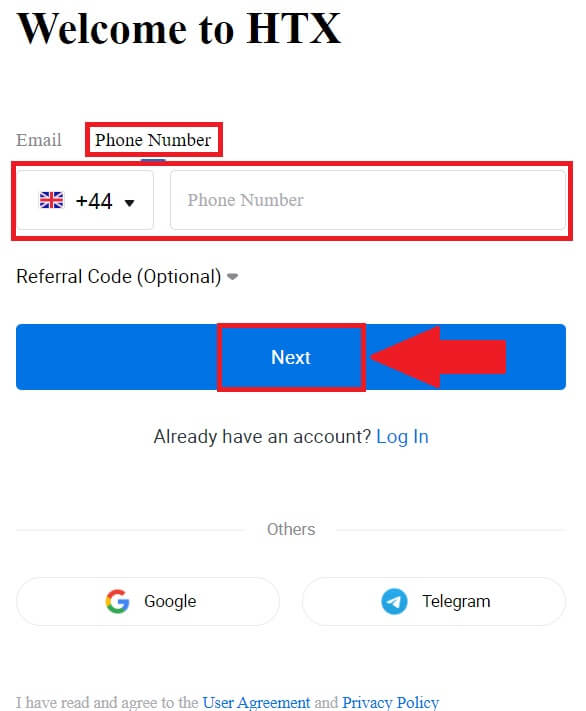Come registrarsi e verificare l'account su HTX
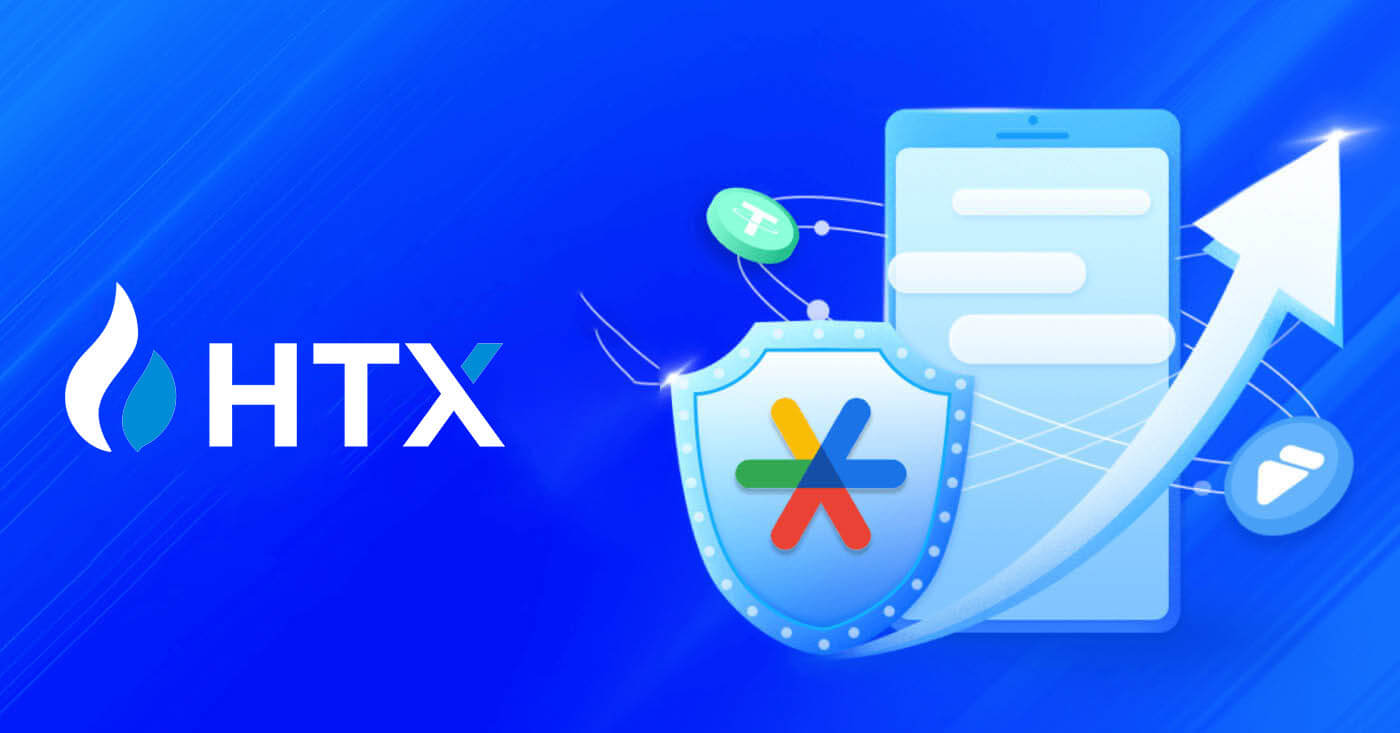
Come registrarsi su HTX
Come registrare un account su HTX con e-mail o numero di telefono
1. Vai al sito web HTX e fai clic su [Iscriviti] o [Registrati ora].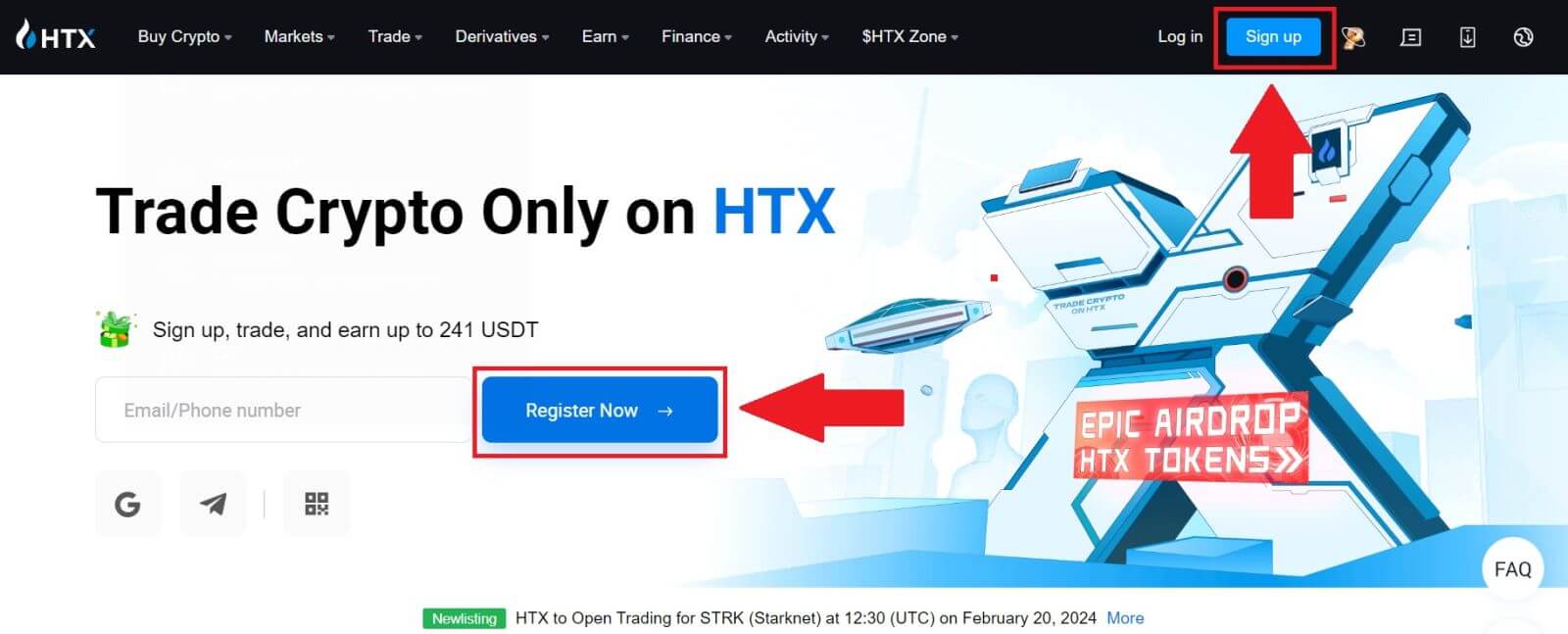
2. Seleziona [E-mail] o [Numero di telefono] e inserisci il tuo indirizzo e-mail o numero di telefono. Quindi fare clic su [Avanti].
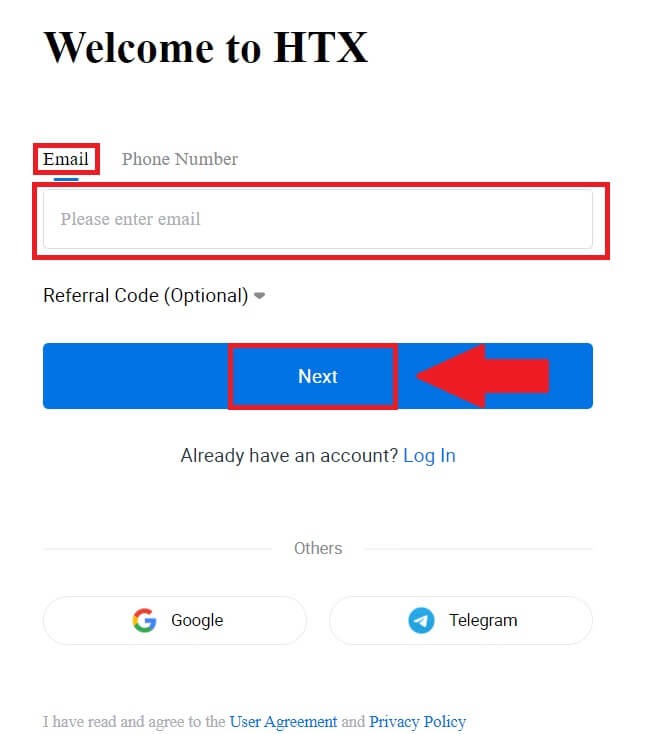
3. Riceverai un codice di verifica di 6 cifre nella tua email o numero di telefono. Inserisci il codice e clicca su [Conferma].
Se non hai ricevuto alcun codice di verifica, fai clic su [Rinvia] . 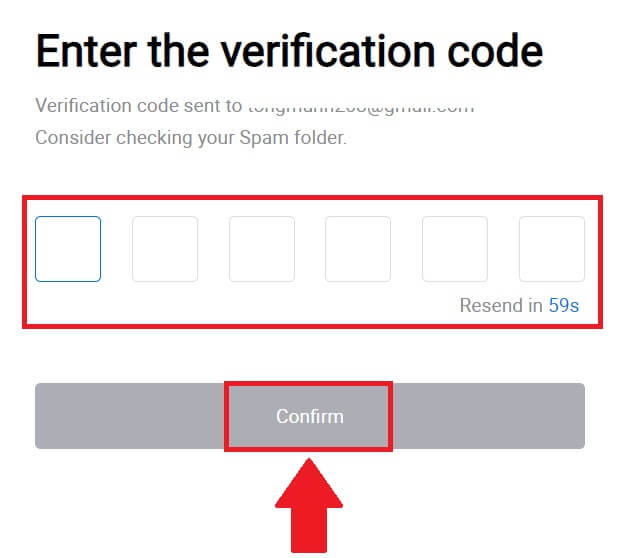
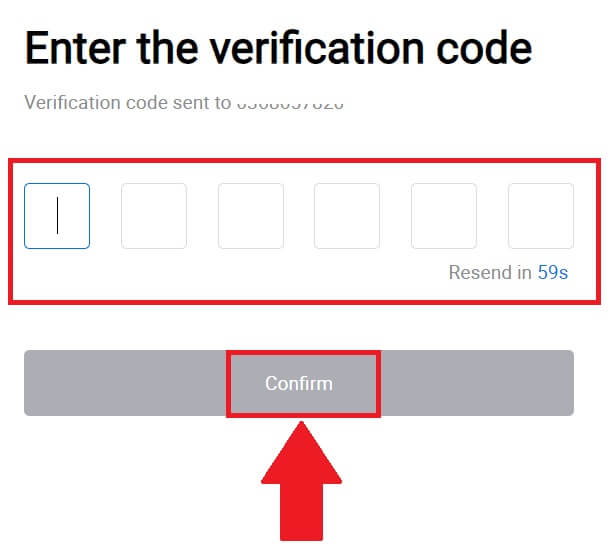
4. Crea una password sicura per il tuo account e fai clic su [Inizia il tuo viaggio HTX].
Nota:
- La tua password deve contenere almeno 8 caratteri.
- Almeno 2 dei seguenti : numeri, lettere dell'alfabeto e caratteri speciali.
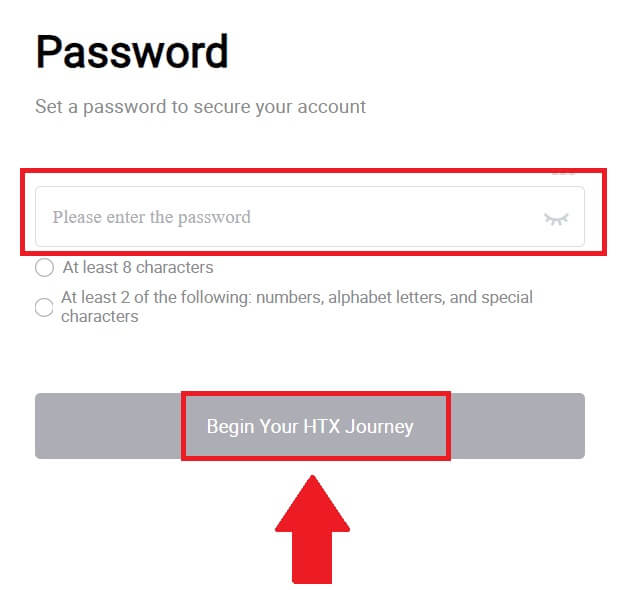
5. Congratulazioni, hai registrato con successo un account su HTX.
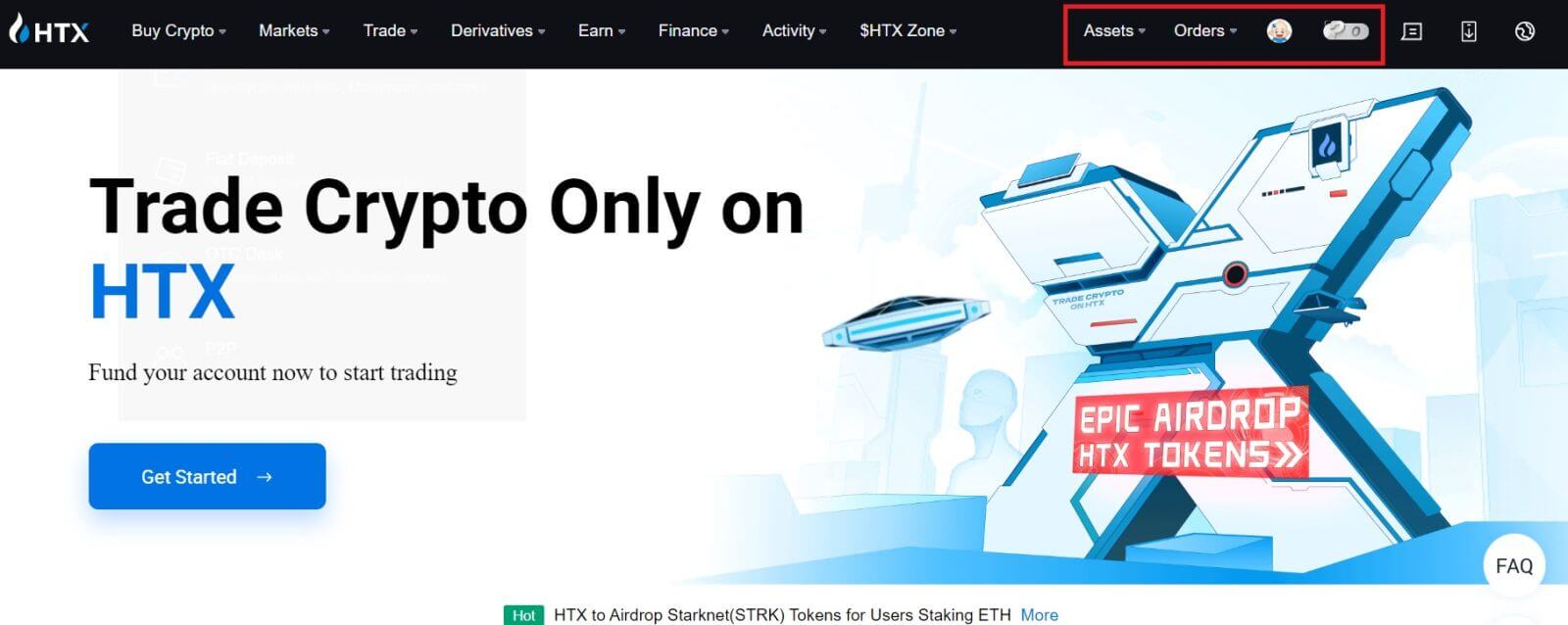
Come registrare un account su HTX con Google
1. Vai al sito web HTX e fai clic su [Iscriviti] o [Registrati ora].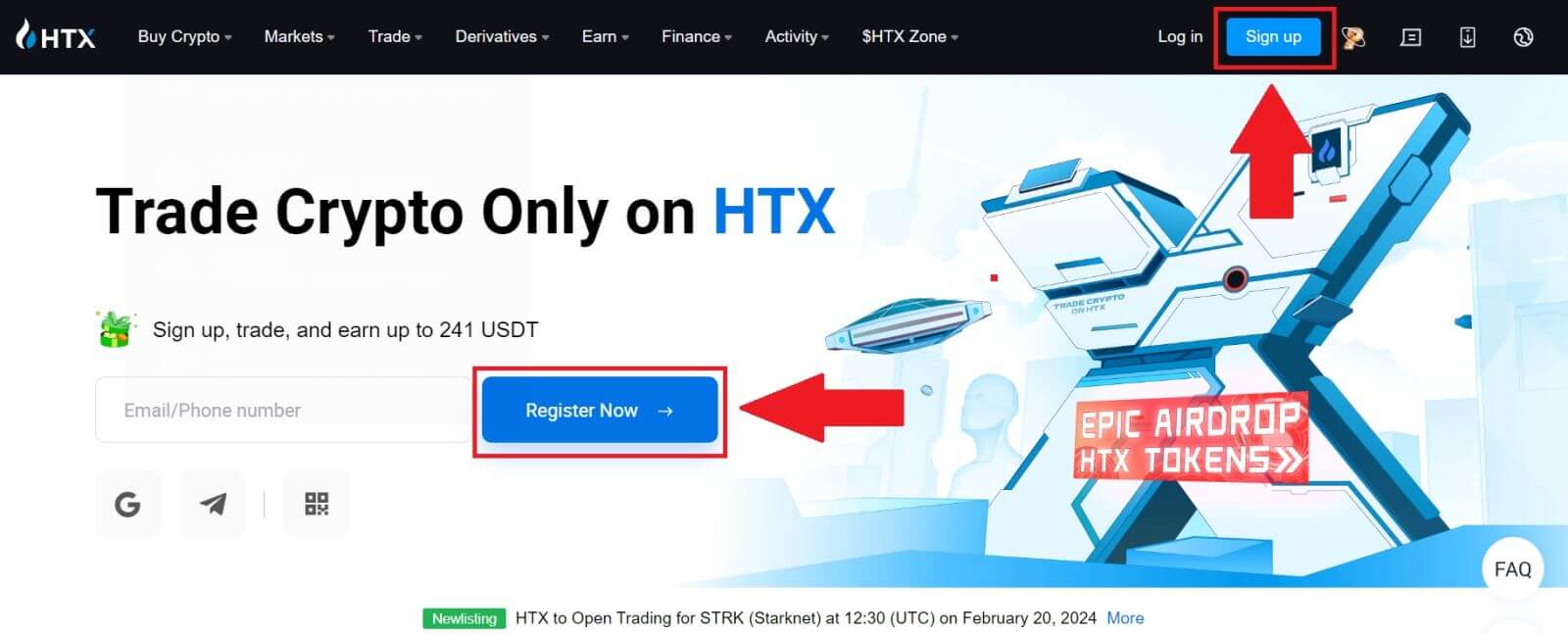
2. Fare clic sul pulsante [ Google ]. 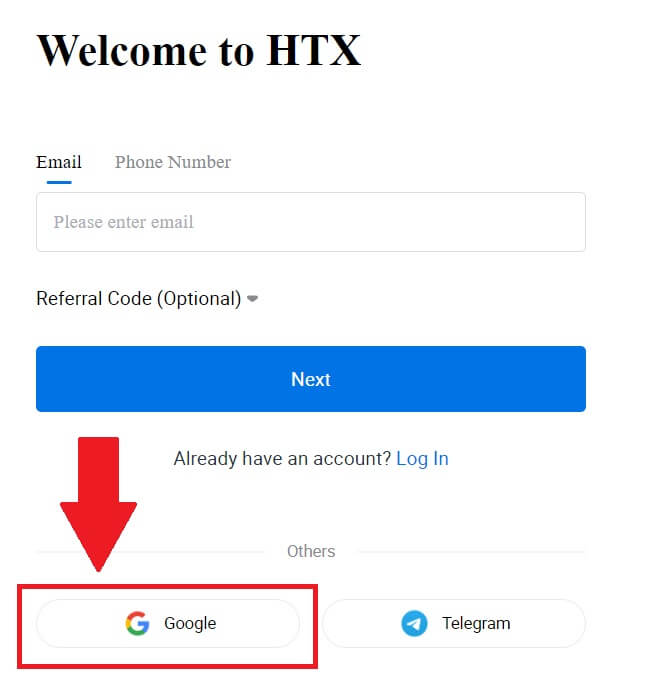
3. Si aprirà una finestra di accesso, in cui dovrai inserire il tuo indirizzo email e fare clic su [Avanti] . 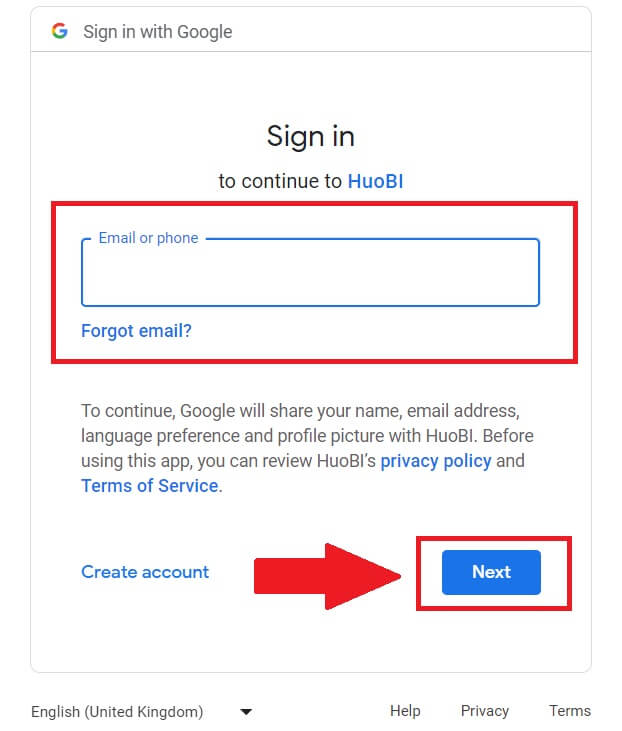
4. Quindi inserisci la password per il tuo account Google e fai clic su [Avanti] . 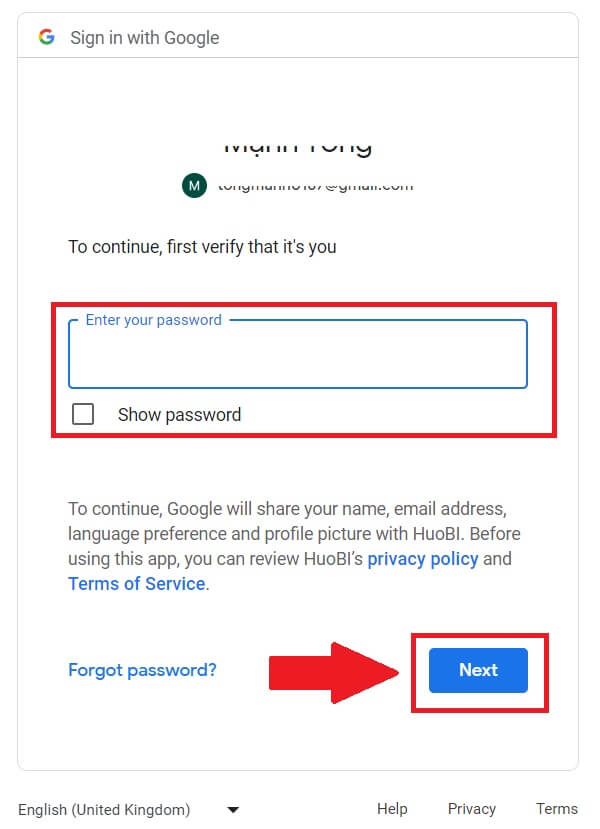
5. Fai clic su [Continua] per confermare l'accesso con il tuo account Google. 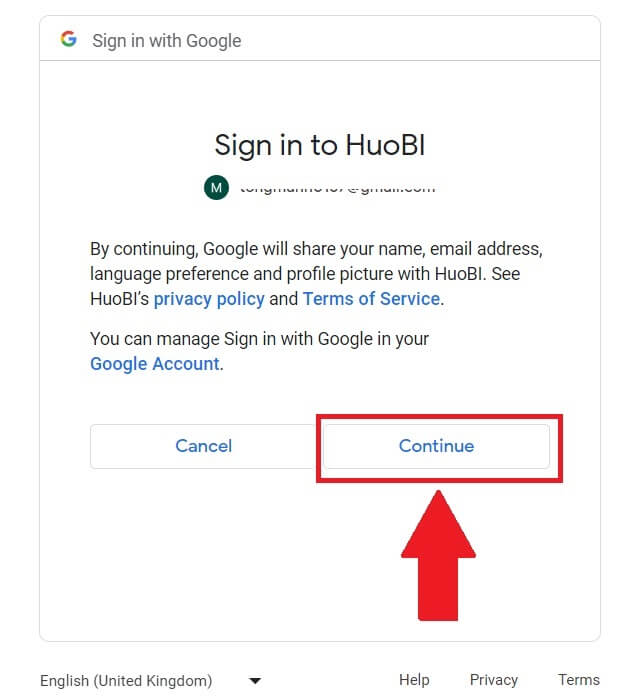 6. Fare clic su [Crea un account HTX] per continuare.
6. Fare clic su [Crea un account HTX] per continuare. 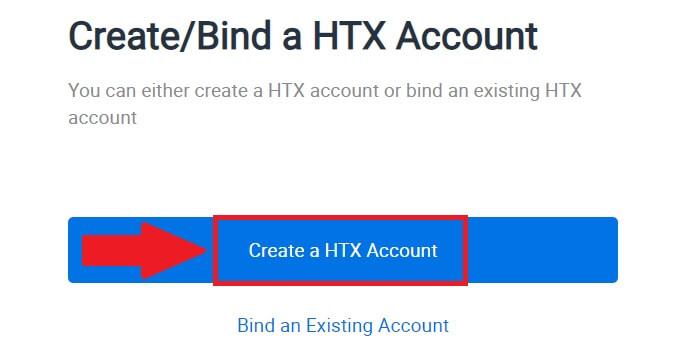
7. Seleziona [E-mail] o [Numero di telefono] e inserisci il tuo indirizzo e-mail o numero di telefono. Quindi fare clic su [Registra e associa].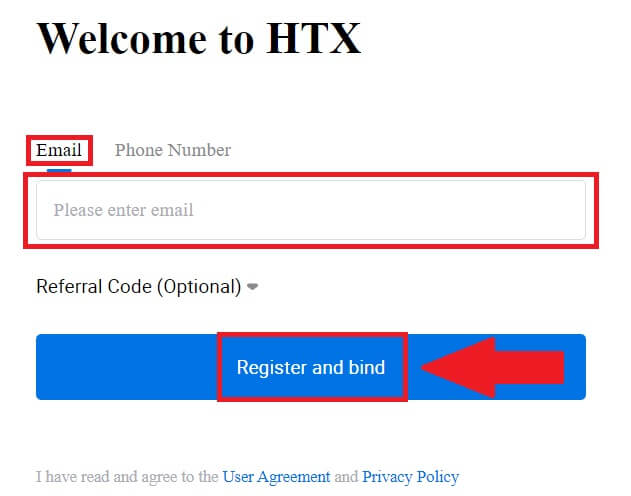
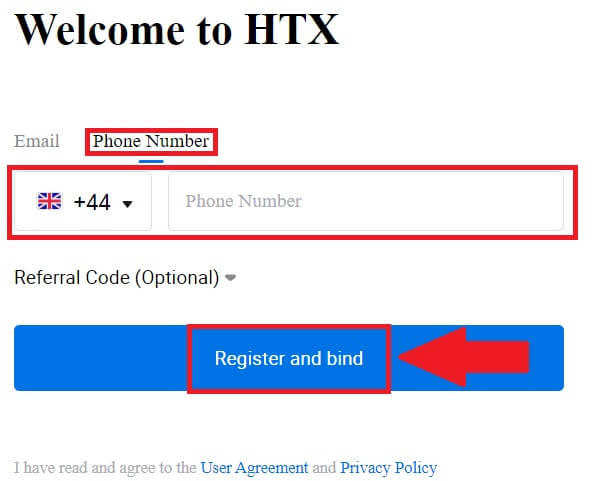
8. Riceverai un codice di verifica di 6 cifre nella tua email o numero di telefono. Inserisci il codice e clicca su [Conferma].
Se non hai ricevuto alcun codice di verifica, fai clic su [Rinvia] . 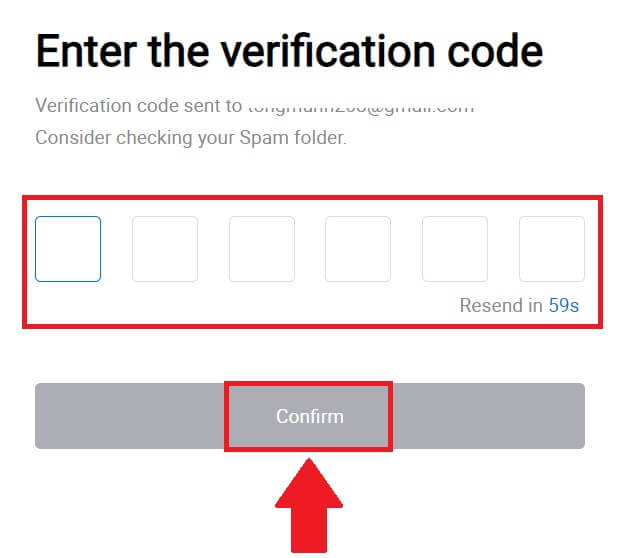
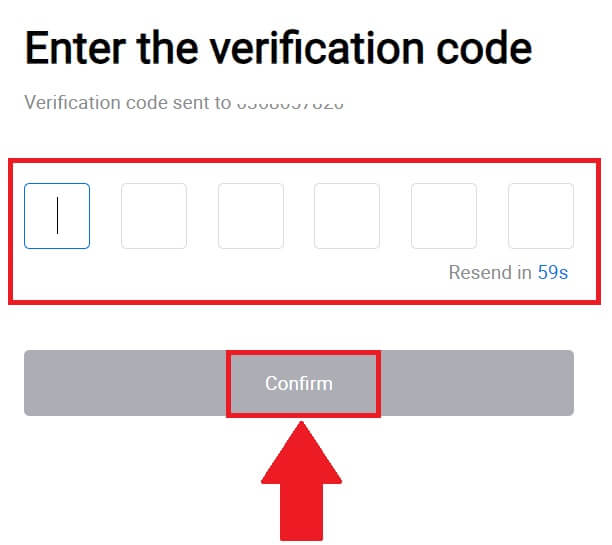
9. Crea una password sicura per il tuo account e fai clic su [Inizia il tuo viaggio HTX].
Nota:
- La tua password deve contenere almeno 8 caratteri.
- Almeno 2 dei seguenti : numeri, lettere dell'alfabeto e caratteri speciali.
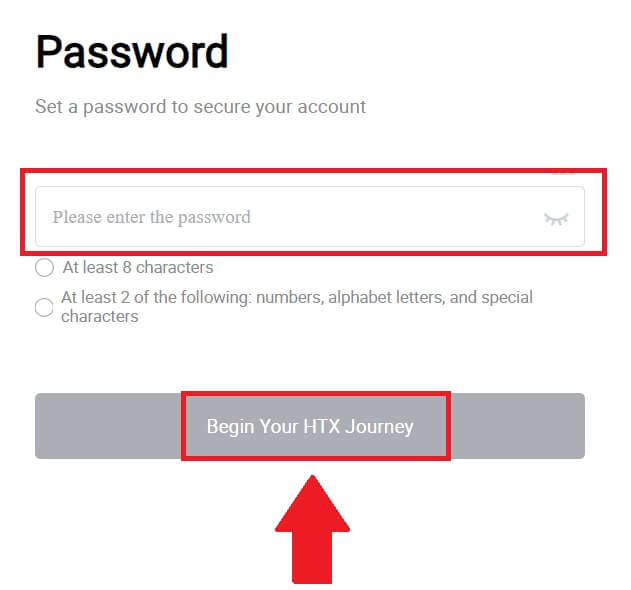
10. Congratulazioni! Ti sei registrato con successo su HTX tramite Google. 
Come registrare un account su HTX con Telegram
1. Vai al sito web HTX e fai clic su [Iscriviti] o [Registrati ora].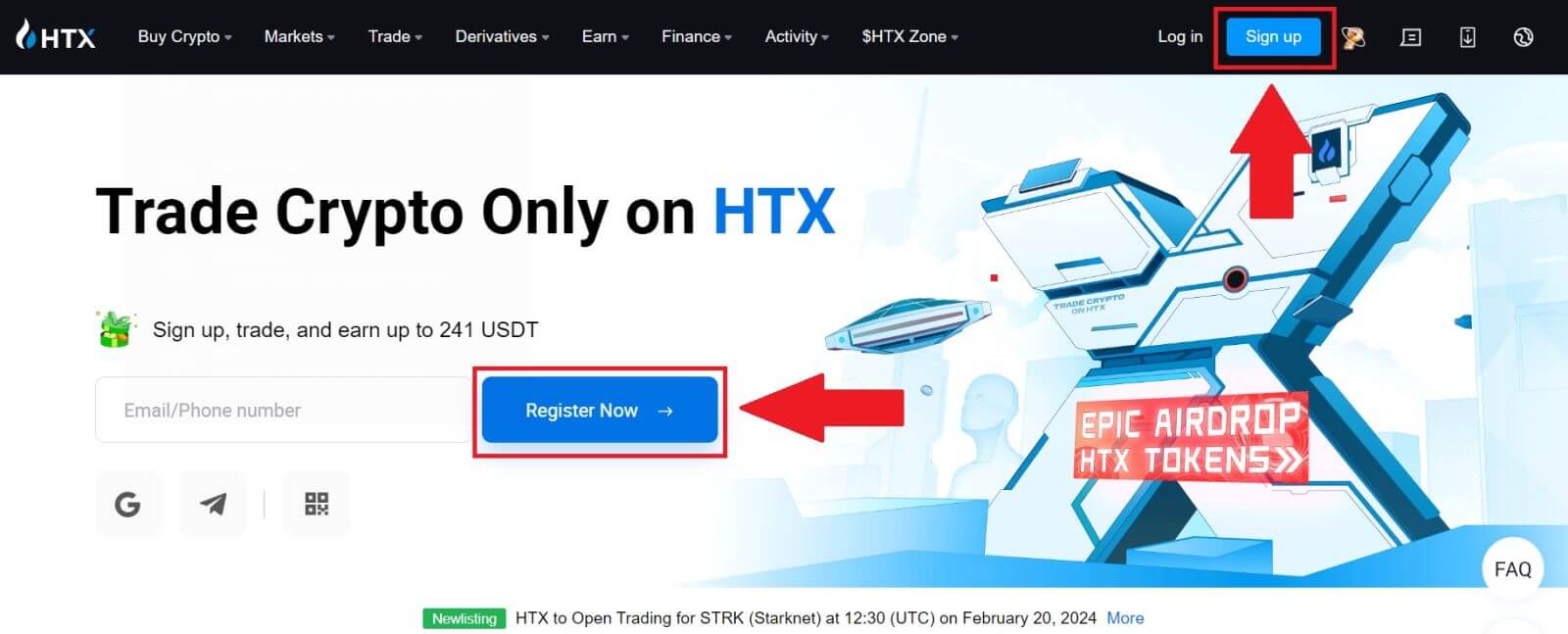
2. Fare clic sul pulsante [Telegramma] .
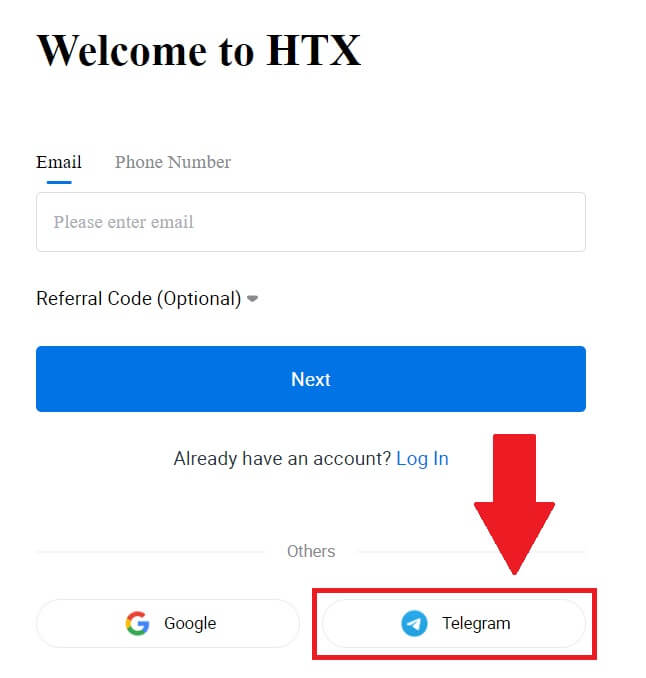
3. Apparirà una finestra pop-up. Inserisci il tuo numero di telefono per iscriverti a HTX e fai clic su [AVANTI].
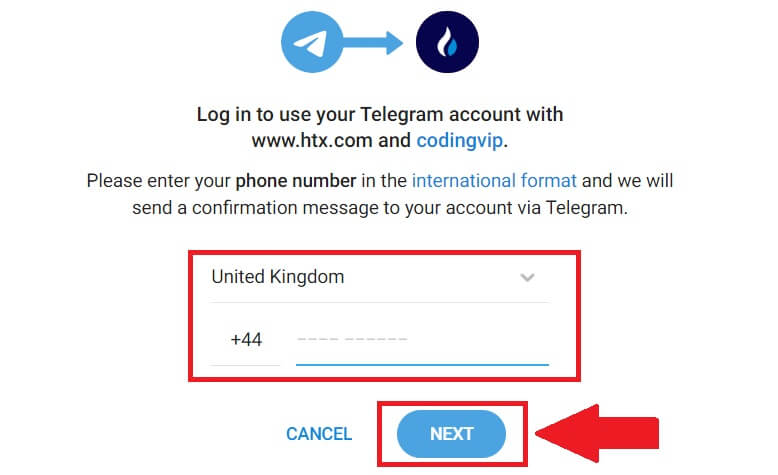
4. Riceverai la richiesta nell'app Telegram. Conferma quella richiesta.
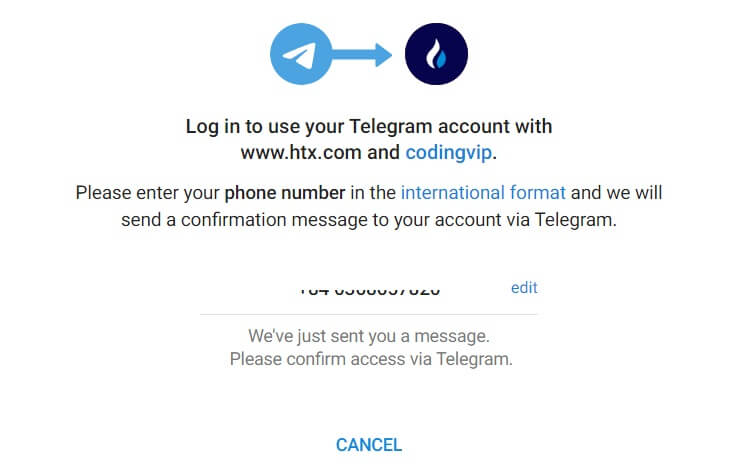
5. Fare clic su [ACCETTA] per continuare a registrarsi a HTX utilizzando una credenziale Telegram.
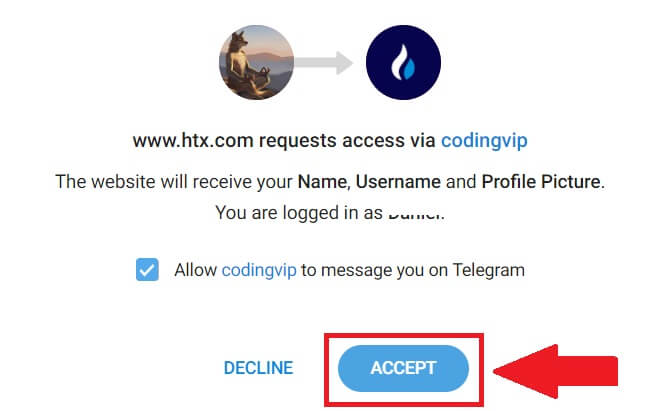
6. Fare clic su [Crea un account HTX] per continuare. 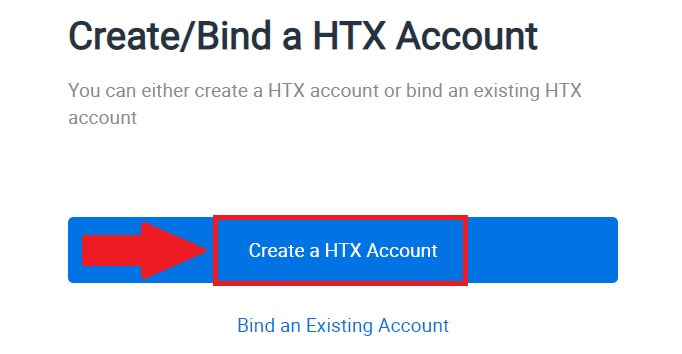
7. Seleziona [E-mail] o [Numero di telefono] e inserisci il tuo indirizzo e-mail o numero di telefono. Quindi fare clic su [Registra e associa].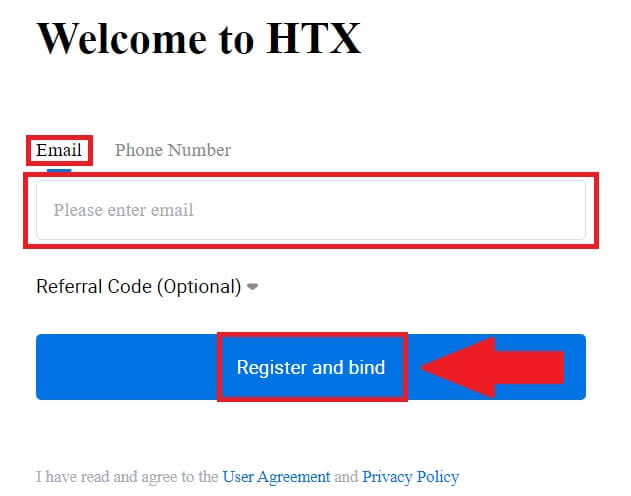
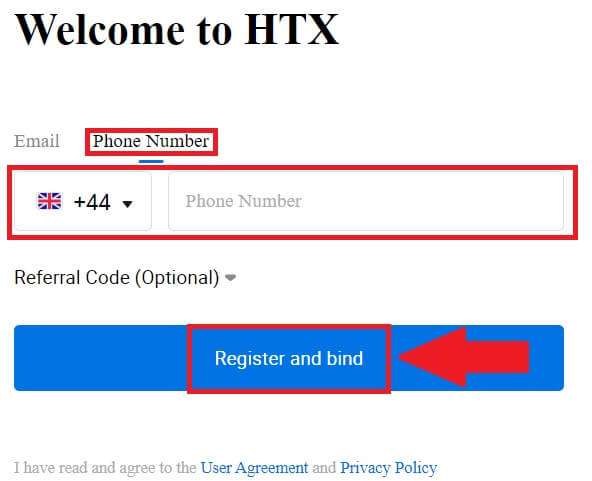
8. Riceverai un codice di verifica di 6 cifre nella tua email o numero di telefono. Inserisci il codice e clicca su [Conferma].
Se non hai ricevuto alcun codice di verifica, fai clic su [Rinvia] . 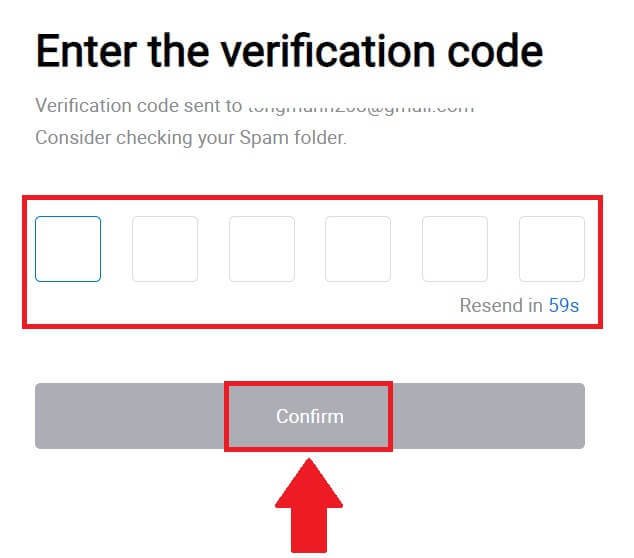
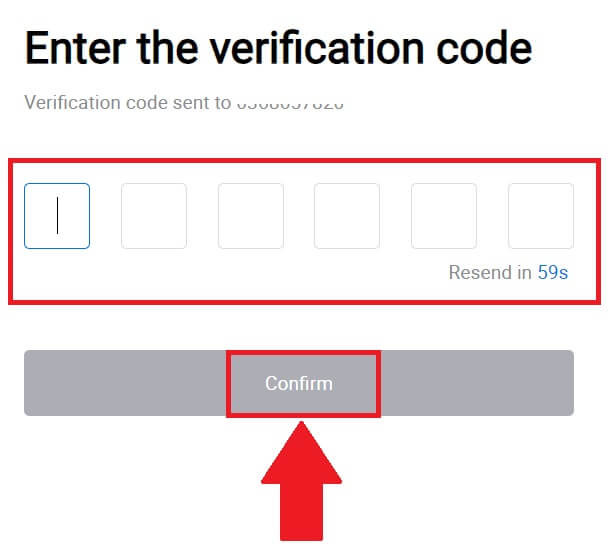
9. Crea una password sicura per il tuo account e fai clic su [Inizia il tuo viaggio HTX].
Nota:
- La tua password deve contenere almeno 8 caratteri.
- Almeno 2 dei seguenti : numeri, lettere dell'alfabeto e caratteri speciali.
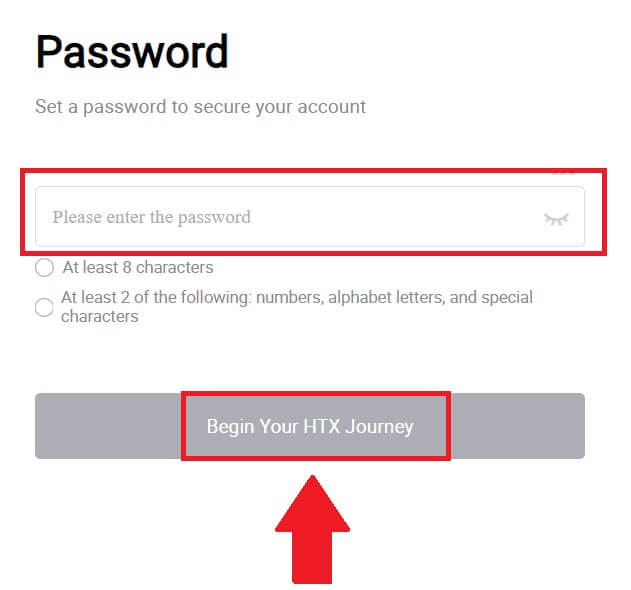 10. Congratulazioni! Ti sei registrato con successo su HTX tramite Telegram.
10. Congratulazioni! Ti sei registrato con successo su HTX tramite Telegram. 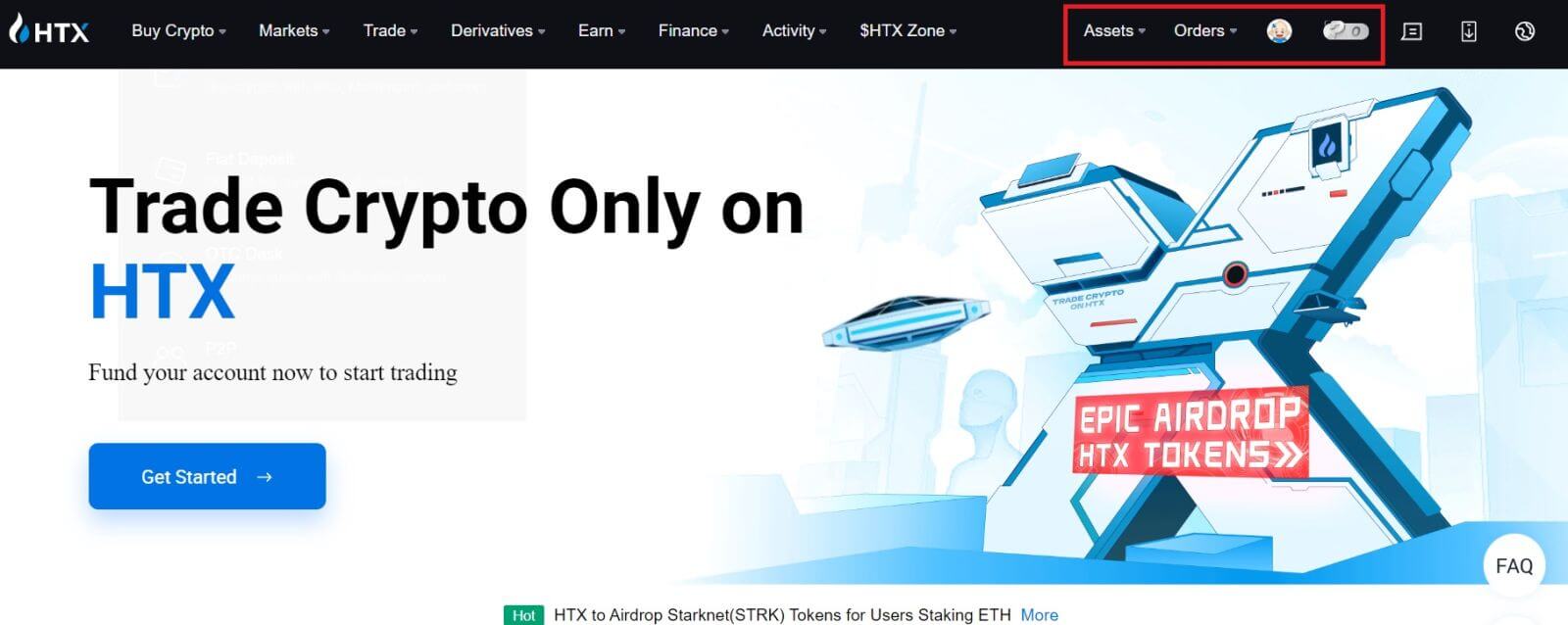
Come registrare un account sull'app HTX
1. È necessario installare l'applicazione HTX da Google Play Store o App Store per creare un account per il trading.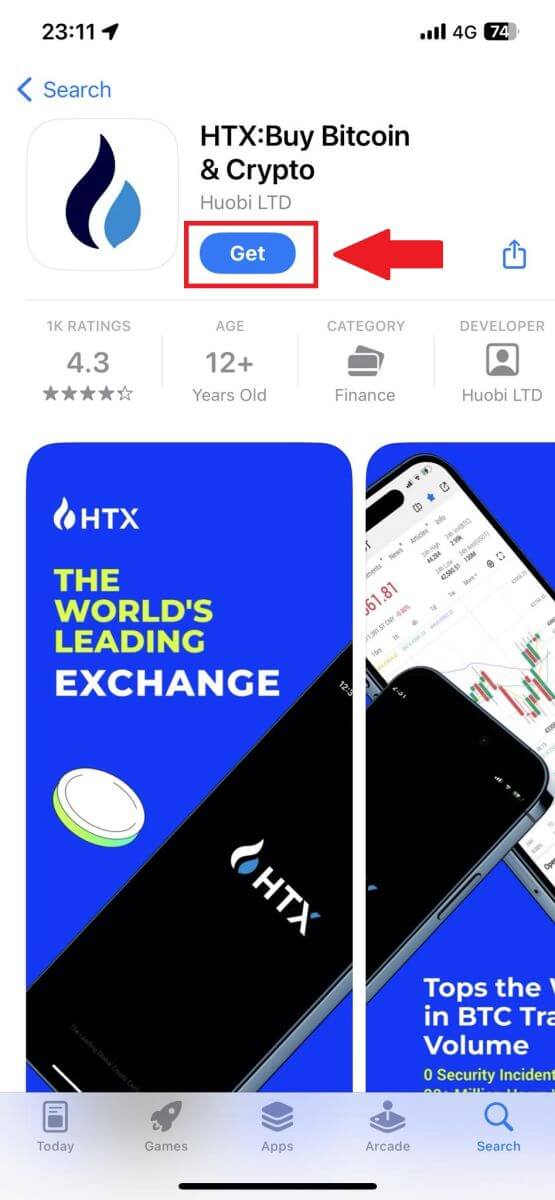
2. Aprire l'app HTX e toccare [Accedi/Registrati] .
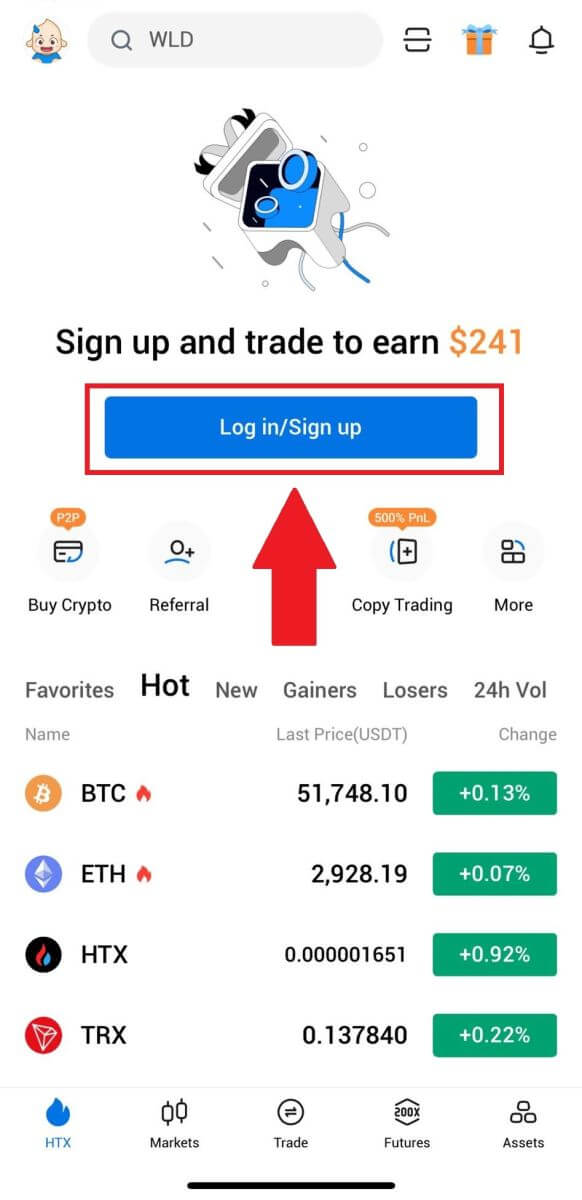
3. Inserisci il tuo indirizzo e-mail/numero di cellulare e fai clic su [Avanti].
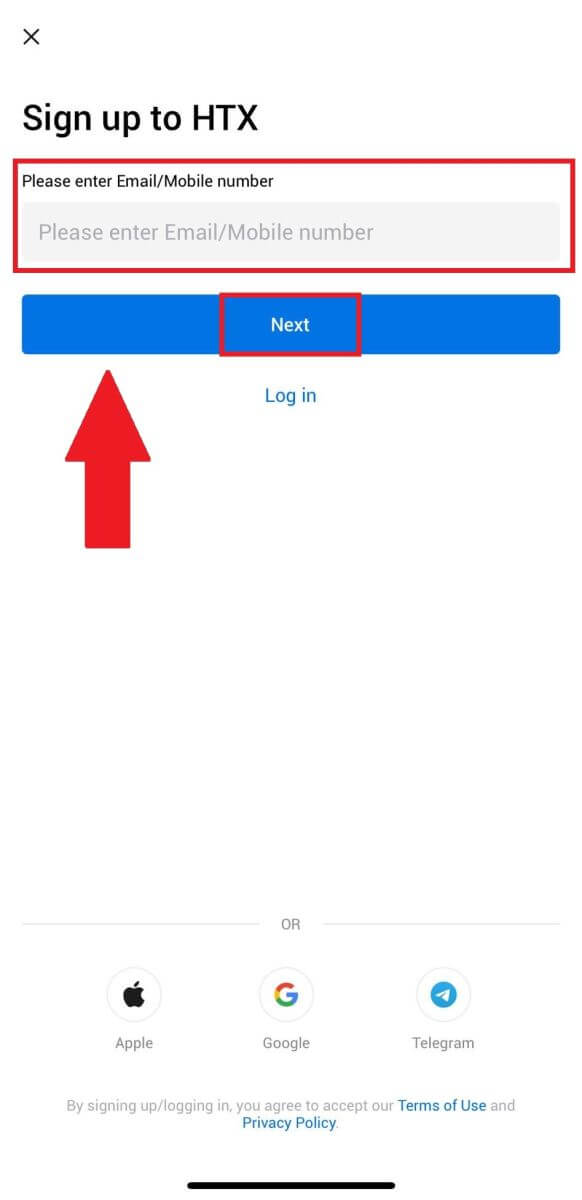
4. Riceverai un codice di verifica di 6 cifre nella tua email o numero di telefono. Inserisci il codice per continuare
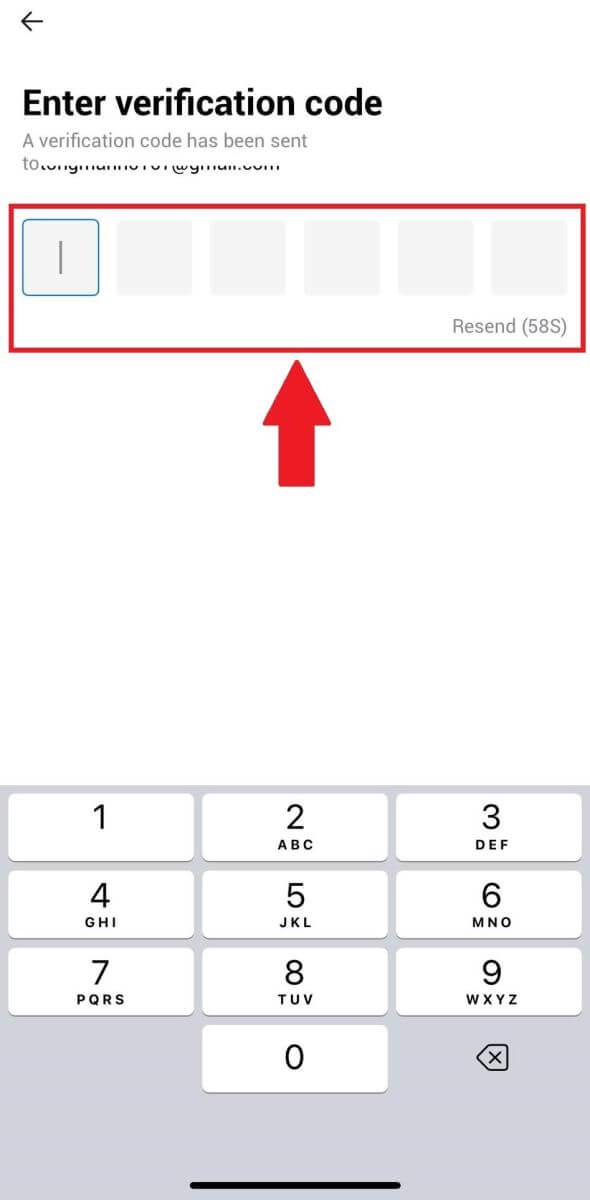
5. Crea una password sicura per il tuo account e fai clic su [Registrazione completata].
Nota:
- La tua password deve contenere almeno 8 caratteri.
- Almeno 2 dei seguenti : numeri, lettere dell'alfabeto e caratteri speciali.
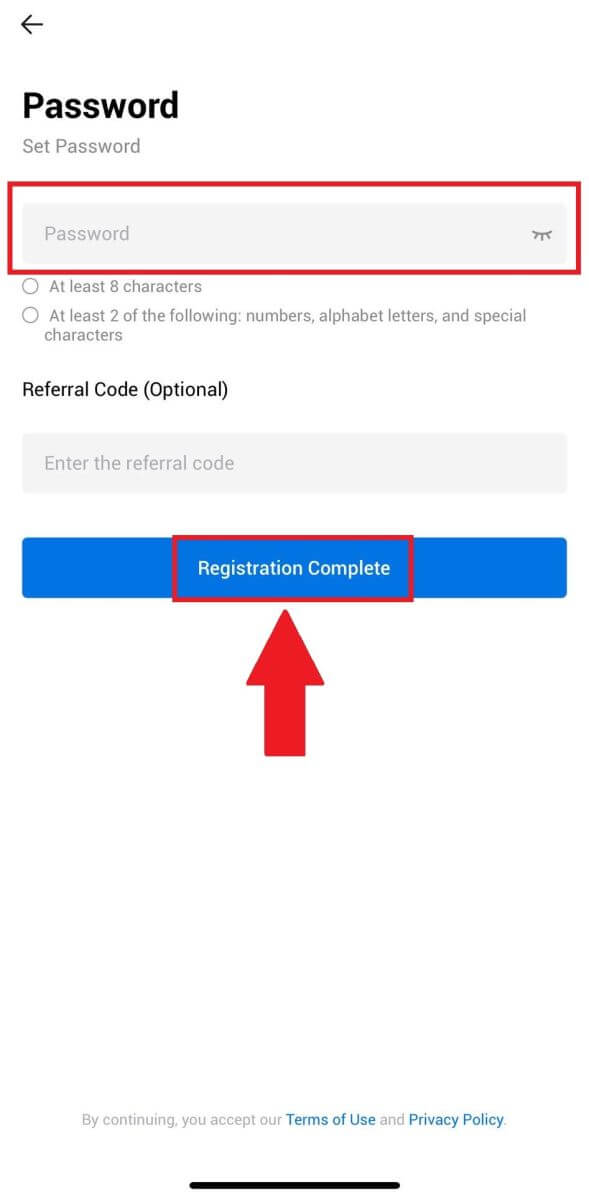
6. Congratulazioni, ti sei registrato con successo sull'app HTX.
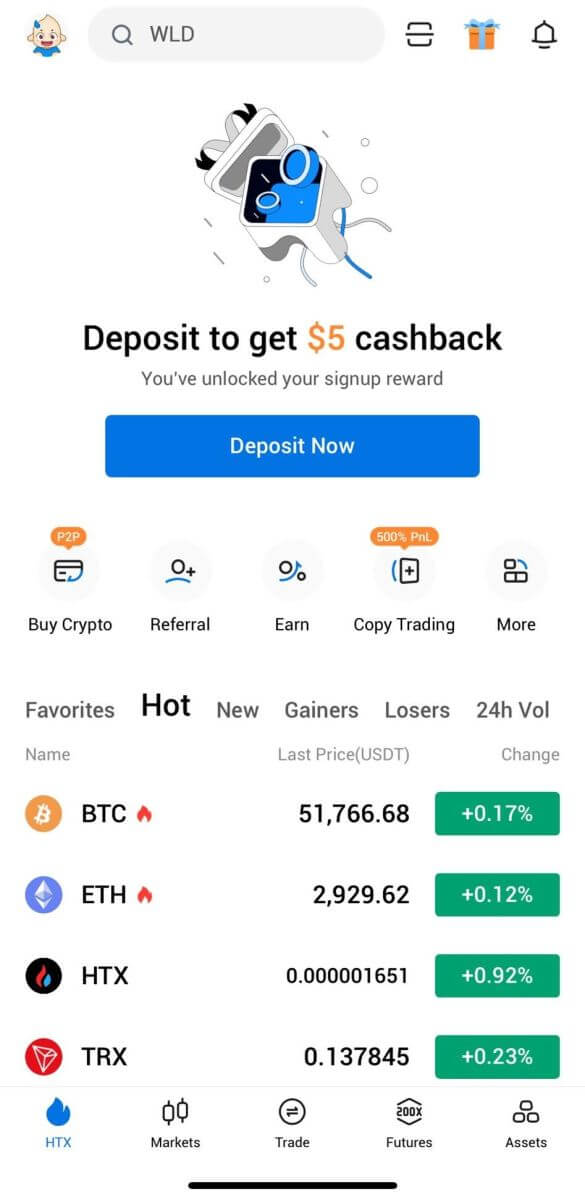
Oppure puoi registrarti sull'app HTX utilizzando altri metodi.
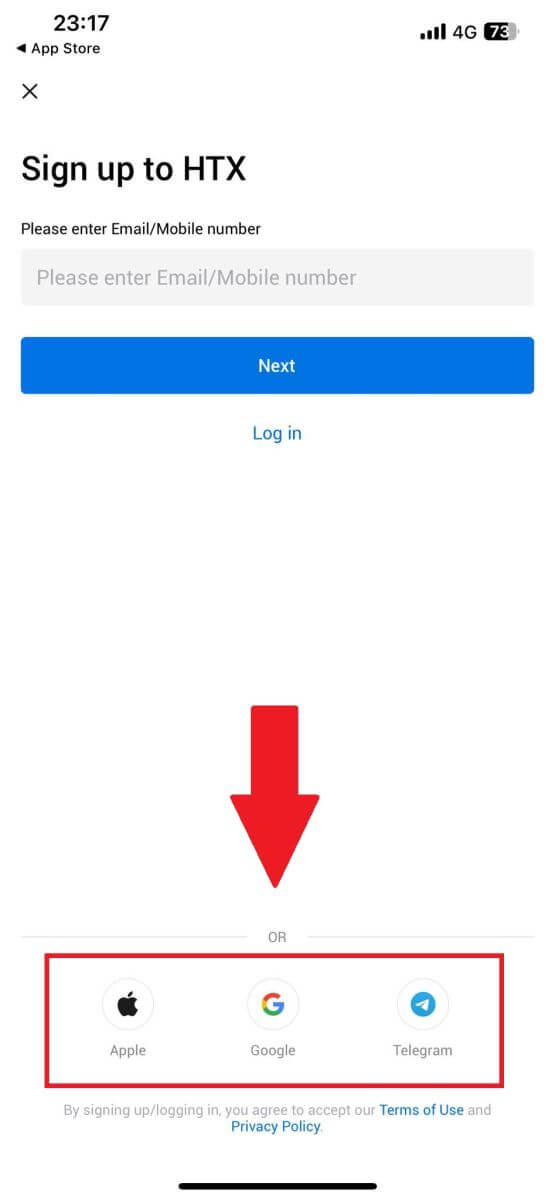
Domande frequenti (FAQ)
Perché non riesco a ricevere e-mail da HTX?
Se non ricevi le email inviate da HTX, segui le istruzioni seguenti per controllare le impostazioni della tua email:Hai effettuato l'accesso all'indirizzo email registrato nel tuo account HTX? A volte potresti essere disconnesso dalla tua posta elettronica sul tuo dispositivo e quindi non puoi vedere le email HTX. Effettua il login e aggiorna.
Hai controllato la cartella spam della tua email? Se scopri che il tuo fornitore di servizi di posta elettronica sta inserendo le email HTX nella tua cartella spam, puoi contrassegnarle come "sicure" inserendo nella whitelist gli indirizzi email HTX. Puoi fare riferimento a Come inserire nella whitelist le email HTX per configurarlo.
La funzionalità del tuo client di posta elettronica o del tuo fornitore di servizi è normale? Per essere sicuro che il tuo firewall o programma antivirus non causi un conflitto di sicurezza, puoi verificare le impostazioni del server di posta elettronica.
La tua casella di posta è piena di email? Non potrai inviare o ricevere email se hai raggiunto il limite. Per fare spazio alle nuove email, puoi rimuovere alcune di quelle più vecchie.
Registrati utilizzando indirizzi email comuni come Gmail, Outlook, ecc., se possibile.
Come mai non riesco a ricevere i codici di verifica via SMS?
HTX lavora sempre per migliorare l'esperienza dell'utente espandendo la nostra copertura di autenticazione SMS. Tuttavia, alcune nazioni e regioni non sono attualmente supportate. Controlla il nostro elenco di copertura SMS globale per vedere se la tua posizione è coperta se non riesci ad abilitare l'autenticazione SMS. Utilizza l'autenticazione Google come autenticazione principale a due fattori se la tua posizione non è inclusa nell'elenco.
Se non riesci ancora a ricevere i codici SMS anche dopo aver attivato l'autenticazione SMS o se vivi attualmente in una nazione o regione coperta dal nostro elenco di copertura SMS globale, dovresti intraprendere le seguenti azioni:
- Assicurati che il segnale di rete sia forte sul tuo dispositivo mobile.
- Disattiva qualsiasi programma di blocco delle chiamate, firewall, antivirus e/o chiamante sul tuo telefono che potrebbe impedire il funzionamento del nostro codice SMS.
- Riaccendi il telefono.
- Prova invece la verifica vocale.
Come modificare il mio account e-mail su HTX?
1. Vai al sito web HTX e fai clic sull'icona del profilo. 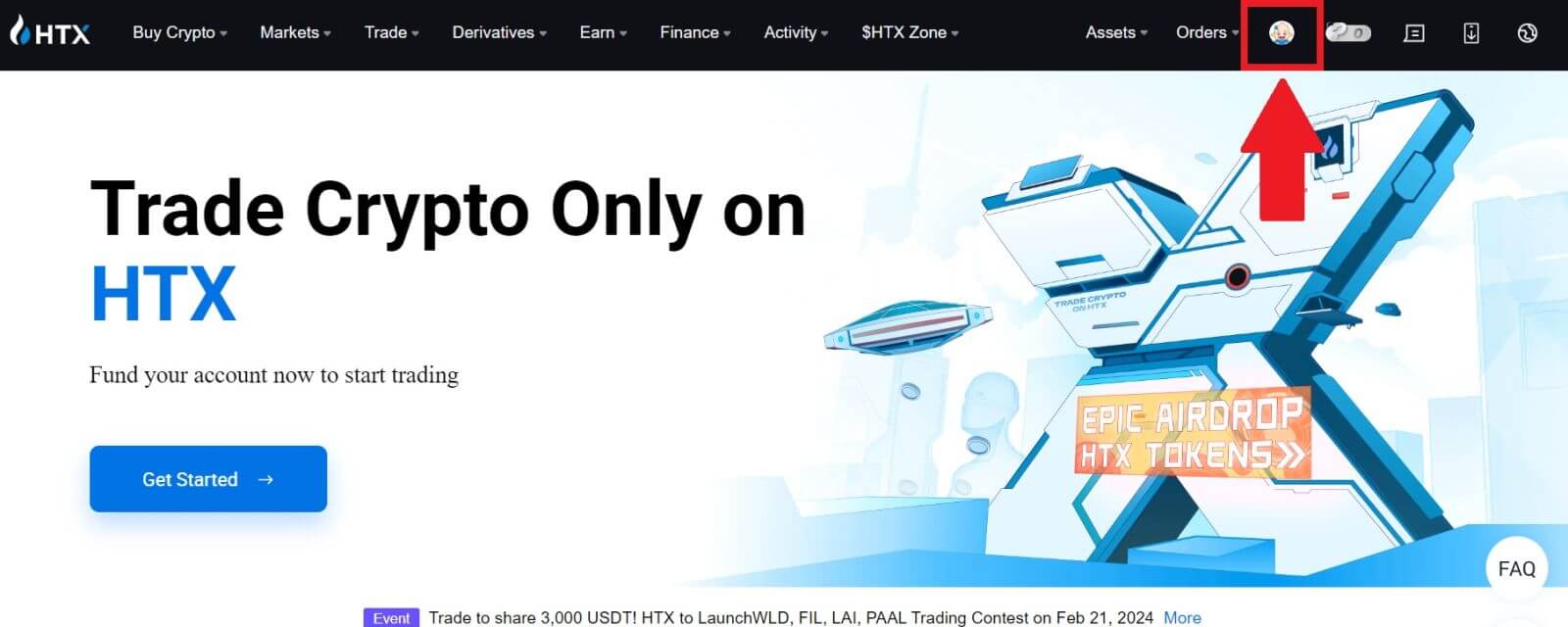
2. Nella sezione e-mail, fare clic su [Cambia indirizzo e-mail].
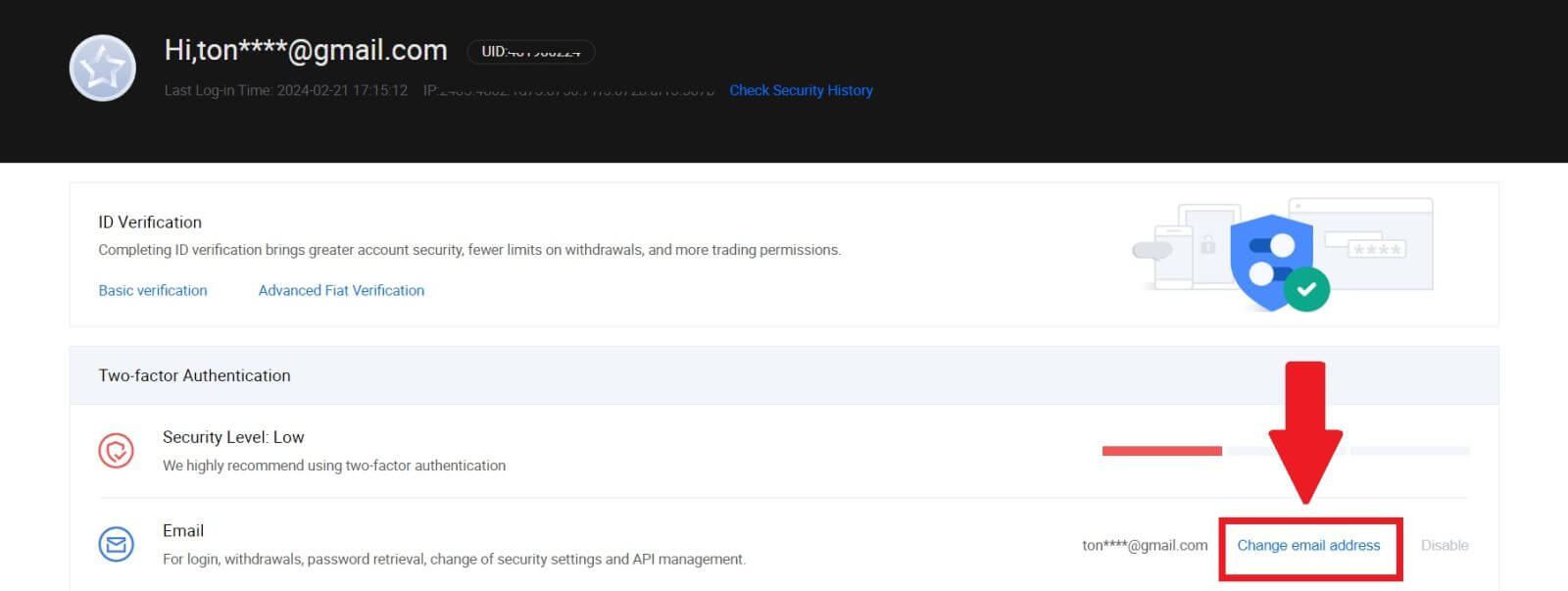
3. Inserisci il codice di verifica e-mail facendo clic su [Ottieni verifica]. Quindi fare clic su [Conferma] per continuare.
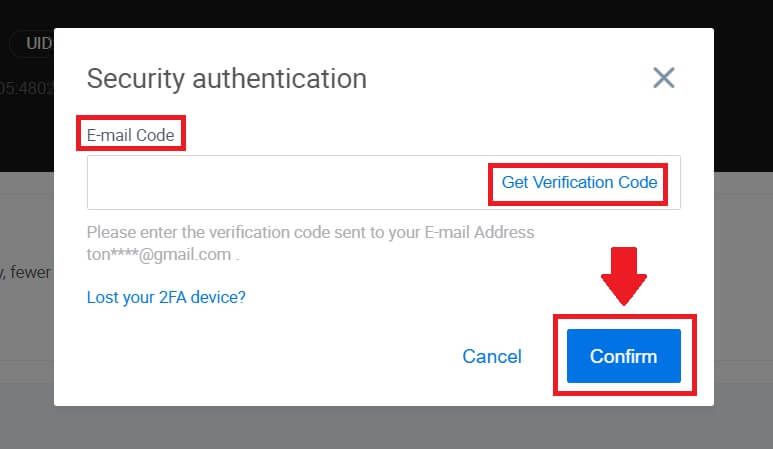
4. Inserisci la tua nuova email e il nuovo codice di verifica email e fai clic su [Conferma]. Successivamente, hai modificato con successo la tua email.
Nota:
- Dopo aver modificato il tuo indirizzo email, dovrai effettuare nuovamente l'accesso.
- Per la sicurezza del tuo account, i prelievi saranno temporaneamente sospesi per 24 ore dopo aver modificato il tuo indirizzo email
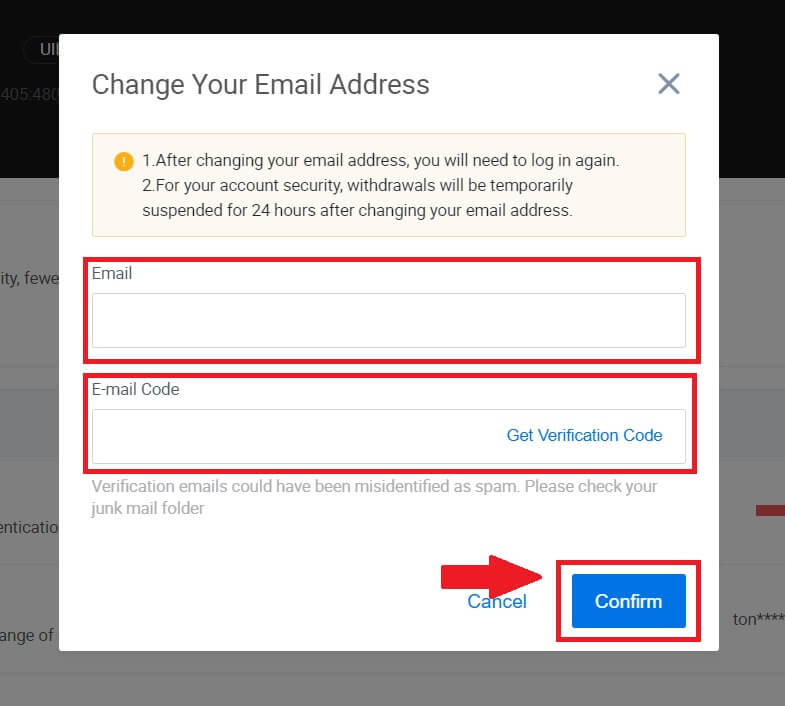
Come verificare l'account in HTX
Cos'è KYC HTX?
KYC sta per Know Your Customer, e sottolinea una conoscenza approfondita dei clienti, inclusa la verifica dei loro nomi reali.
Perché il KYC è importante?
- KYC serve a rafforzare la sicurezza dei tuoi beni.
- Diversi livelli di KYC possono sbloccare diverse autorizzazioni di trading e accesso alle attività finanziarie.
- Il completamento del KYC è essenziale per elevare il limite della singola transazione sia per l'acquisto che per il prelievo di fondi.
- Il rispetto dei requisiti KYC può amplificare i benefici derivanti dai bonus futures.
Come completare la verifica dell'identità su HTX? Una guida passo passo (Web)
Verifica dei permessi di base L1 su HTX
1. Vai al sito web HTX e fai clic sull'icona del profilo. 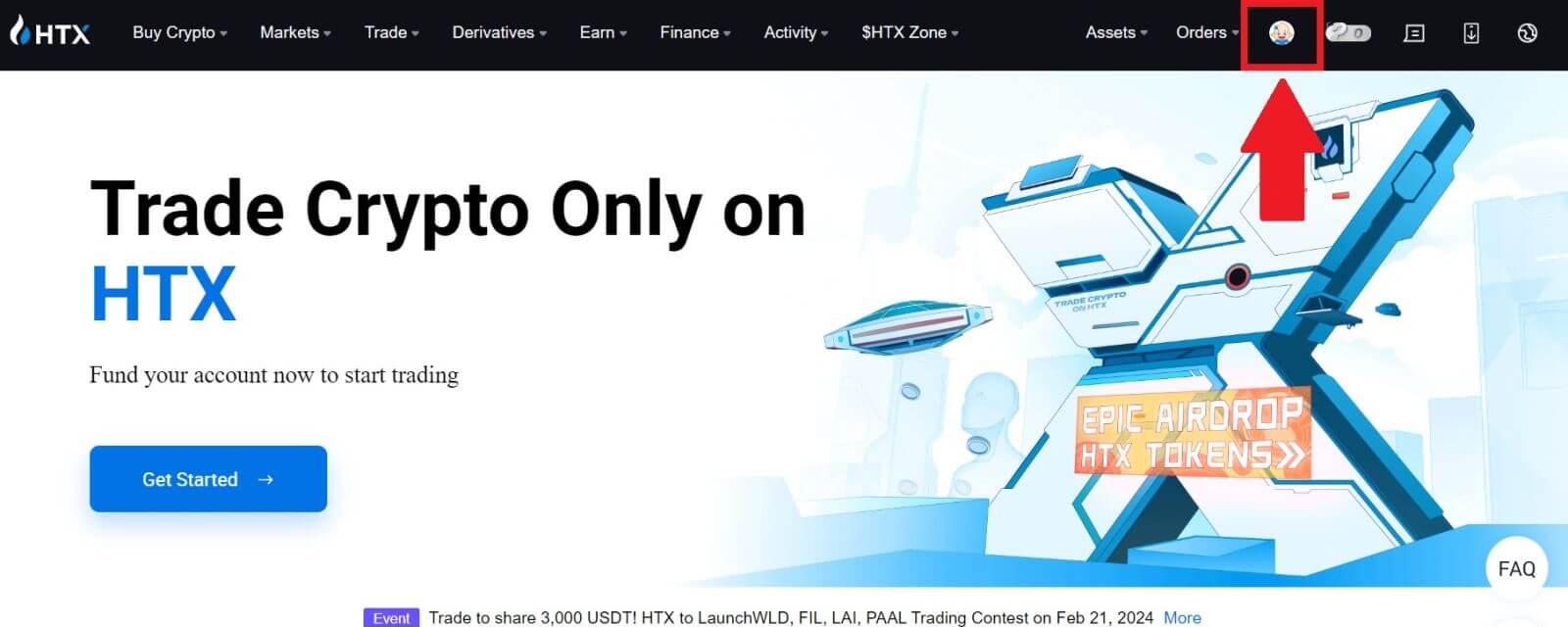
2. Fare clic su [Verifica di base] per continuare. 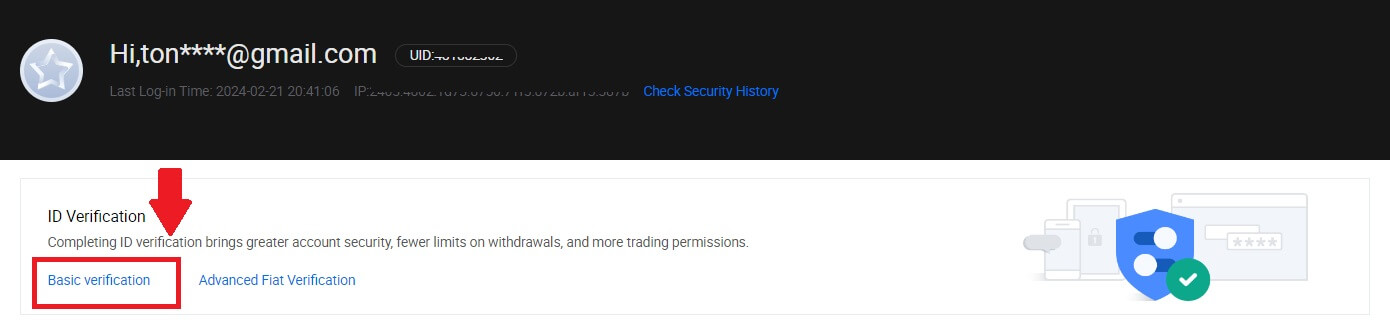
3. Nella sezione Verifica personale, fare clic su [Verifica ora].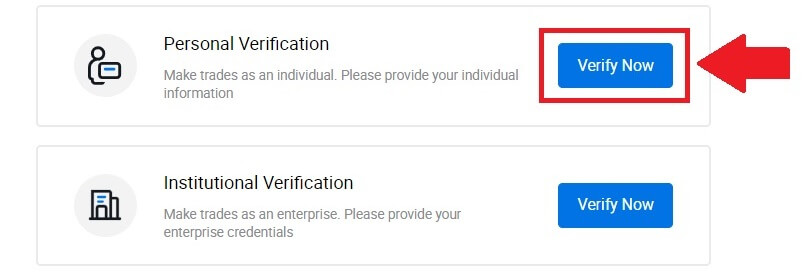
4. Nella sezione Autorizzazione di base L1, fare clic su [Verifica ora] per continuare .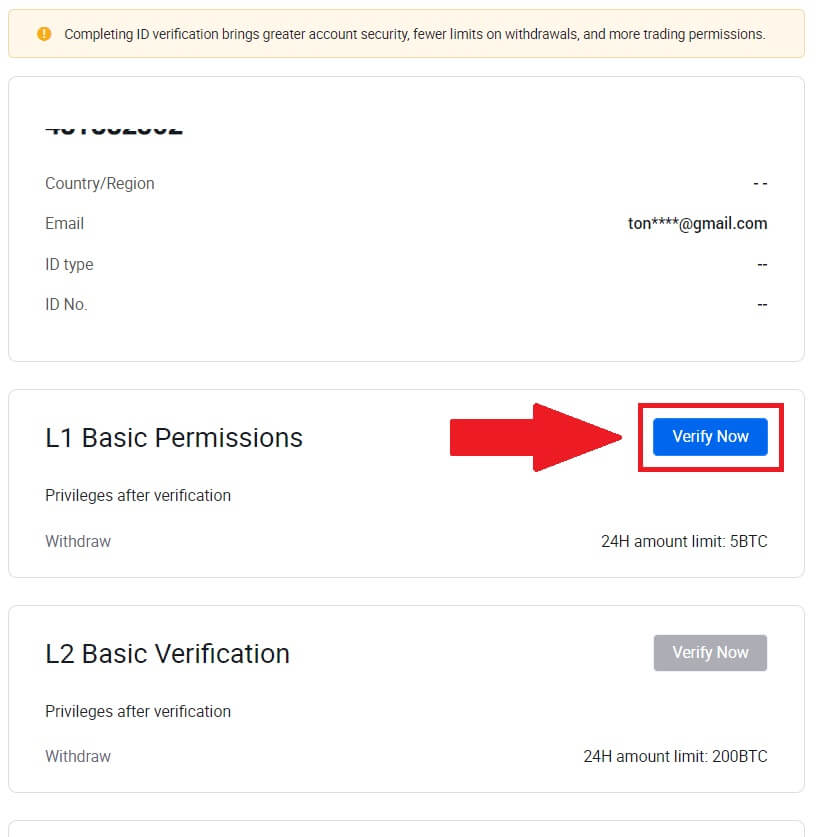
5. Compila tutte le informazioni di seguito e fai clic su [Invia].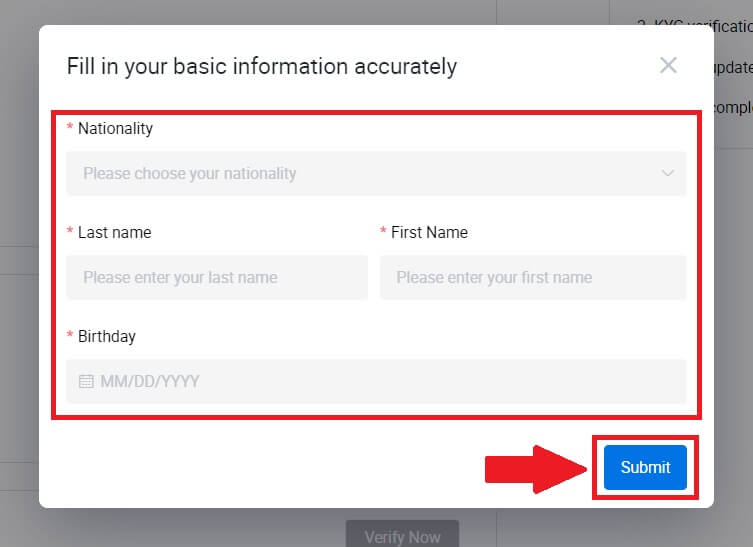
6. Dopo aver inviato le informazioni che hai inserito, hai completato la verifica delle autorizzazioni L1. 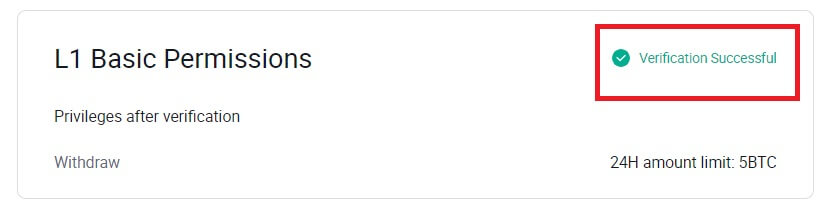
Verifica dei permessi di base L2 su HTX
1. Vai al sito web HTX e fai clic sull'icona del profilo. 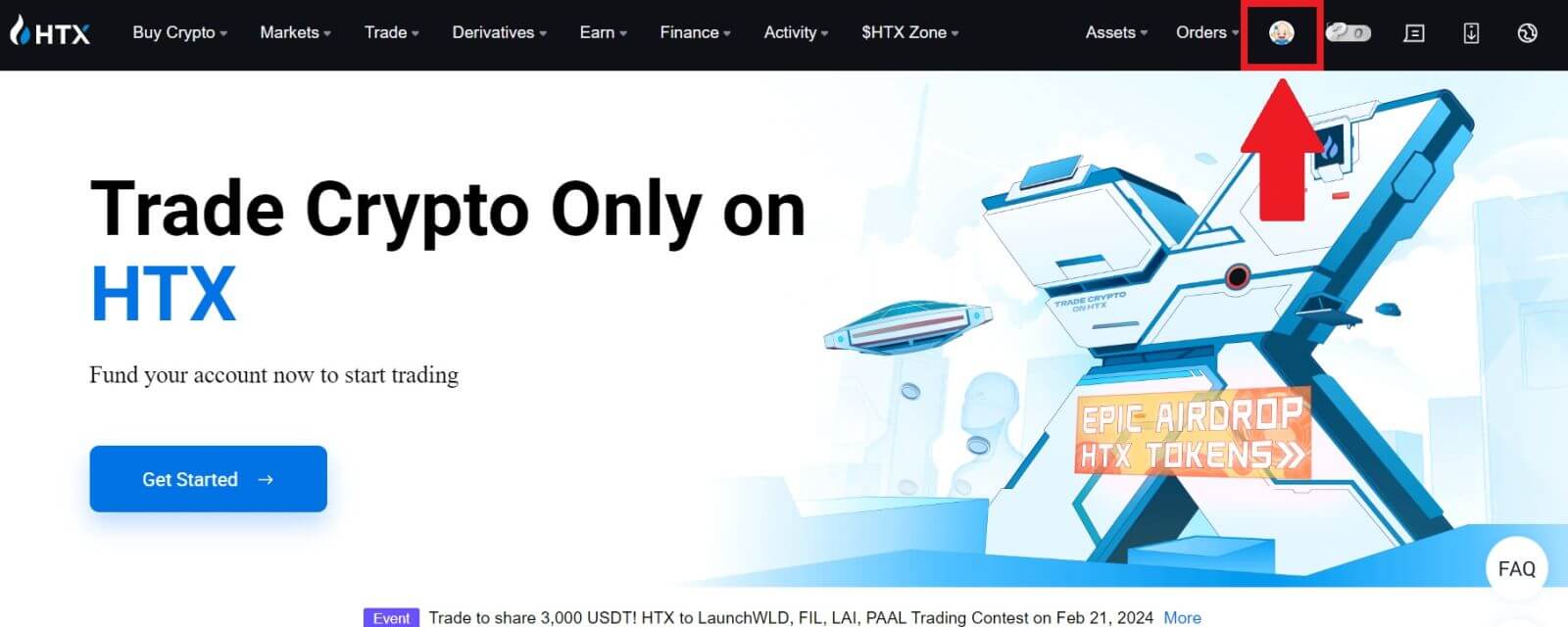
2. Fare clic su [Verifica di base] per continuare. 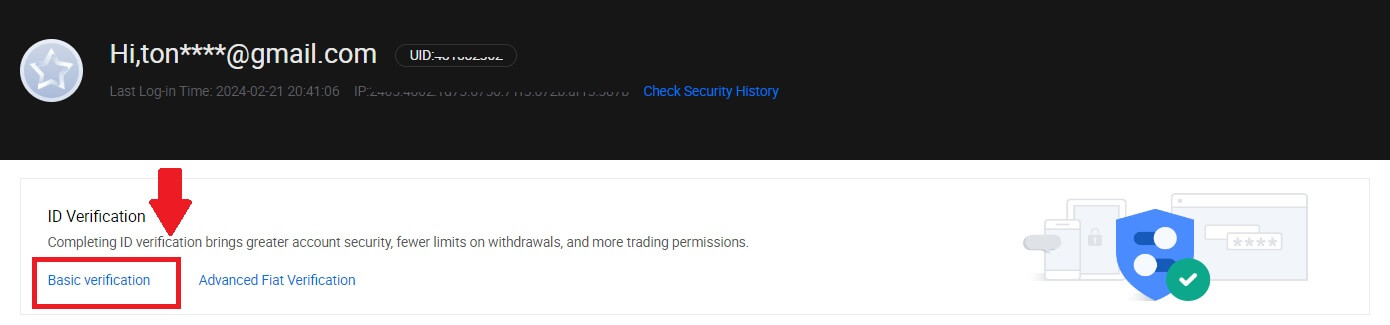
3. Nella sezione Verifica personale, fare clic su [Verifica ora].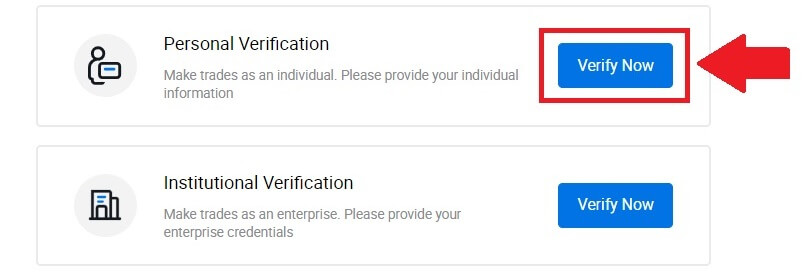
4. Nella sezione Autorizzazione base L2, fare clic su [Verifica ora] per continuare .
Nota: è necessario completare la verifica L1 per continuare la verifica L2.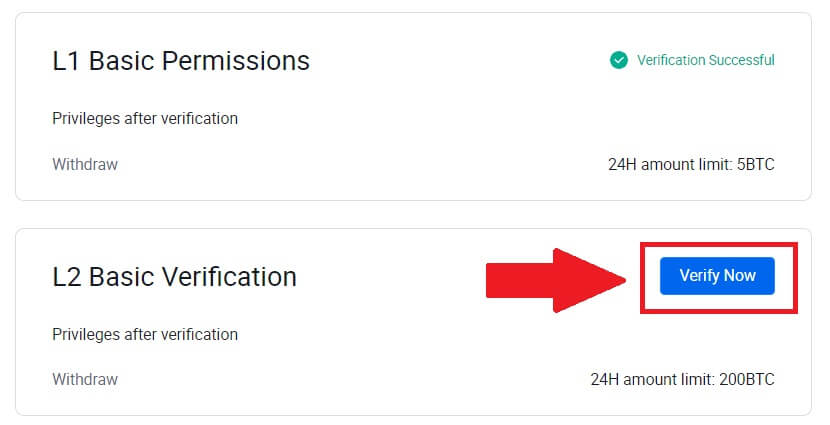
5. Seleziona il tipo di documento e il paese di emissione del documento.
Inizia scattando una foto del tuo documento. Successivamente, carica immagini chiare sia della parte anteriore che di quella posteriore del tuo documento d'identità nelle caselle designate. Una volta che entrambe le immagini sono chiaramente visibili nelle caselle assegnate, fare clic su [Invia] per procedere.
6. Successivamente, attendi la revisione da parte del team HTX e avrai completato la verifica delle autorizzazioni L2.
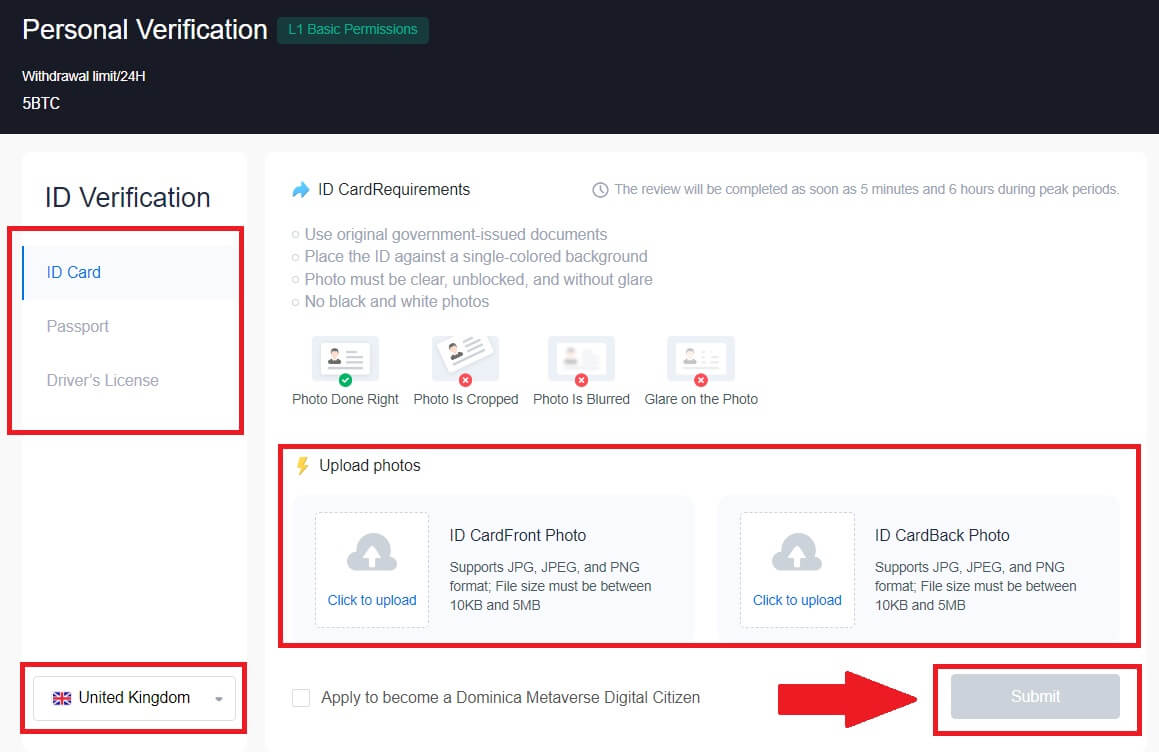
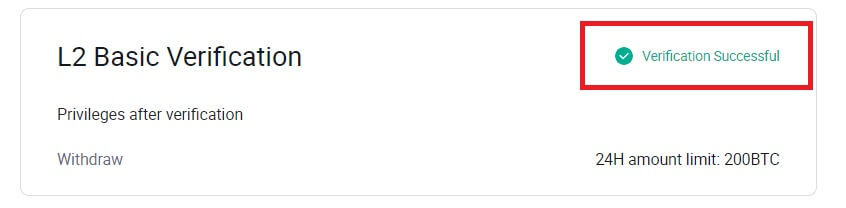
Verifica avanzata delle autorizzazioni L3 su HTX
1. Vai al sito web HTX e fai clic sull'icona del profilo.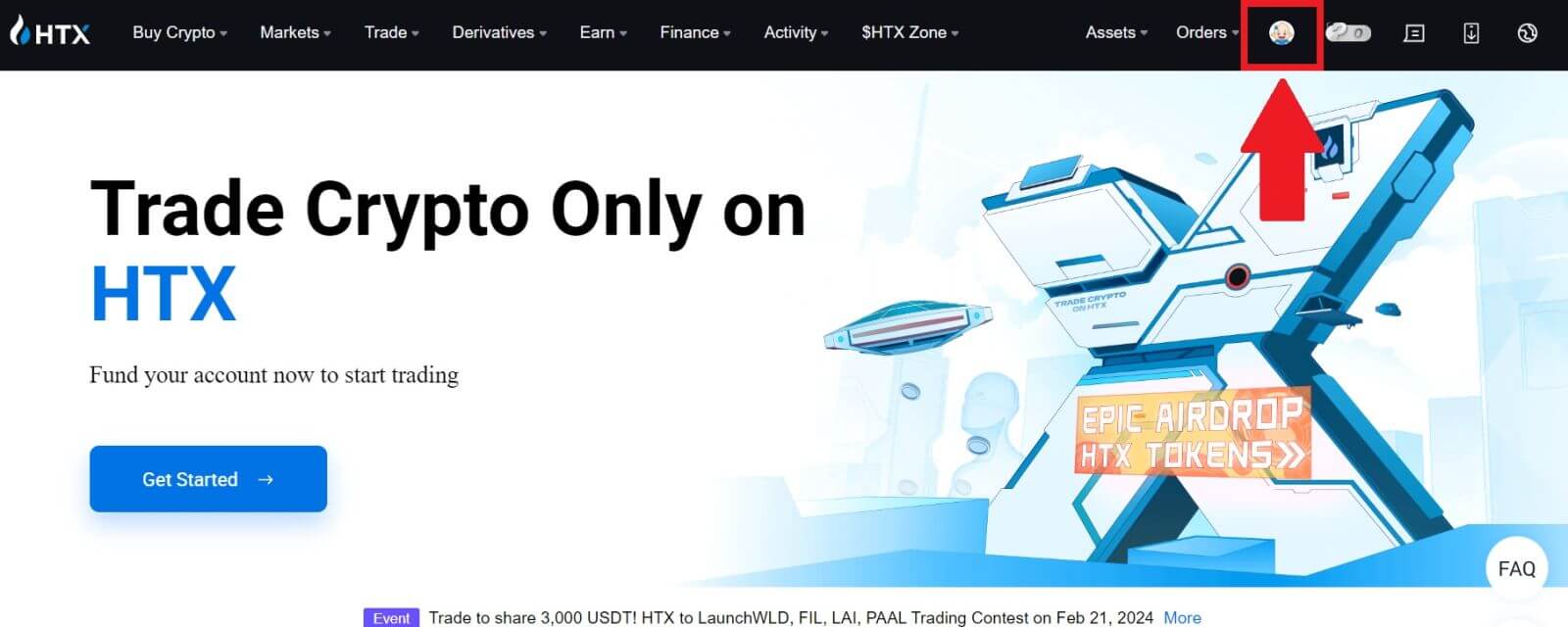
2. Fare clic su [Verifica di base] per continuare.
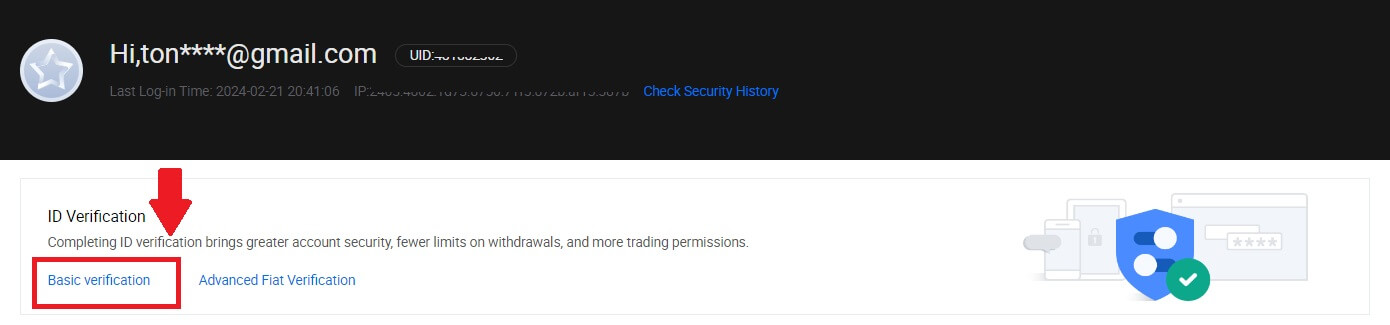
3. Nella sezione Verifica personale, fare clic su [Verifica ora].
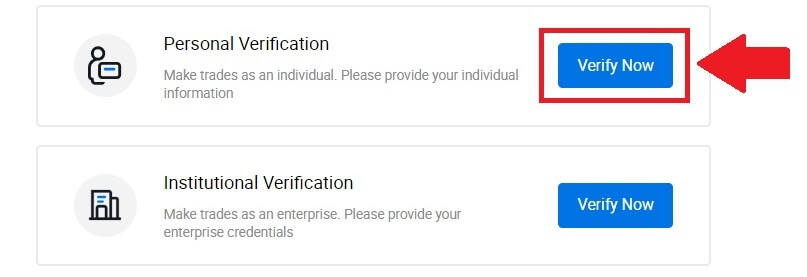
4. Nella sezione Autorizzazione avanzata L3, fare clic su [Verifica ora] per continuare .
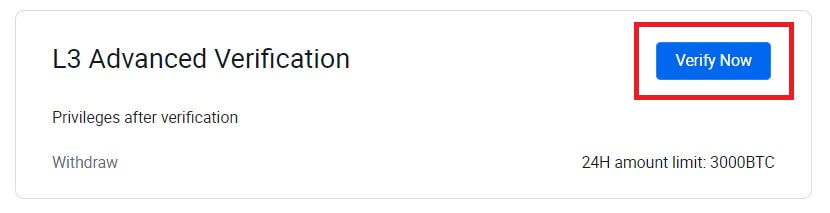 5. Per questa verifica L3, devi scaricare e aprire l'app HTX sul tuo telefono per continuare.
5. Per questa verifica L3, devi scaricare e aprire l'app HTX sul tuo telefono per continuare. 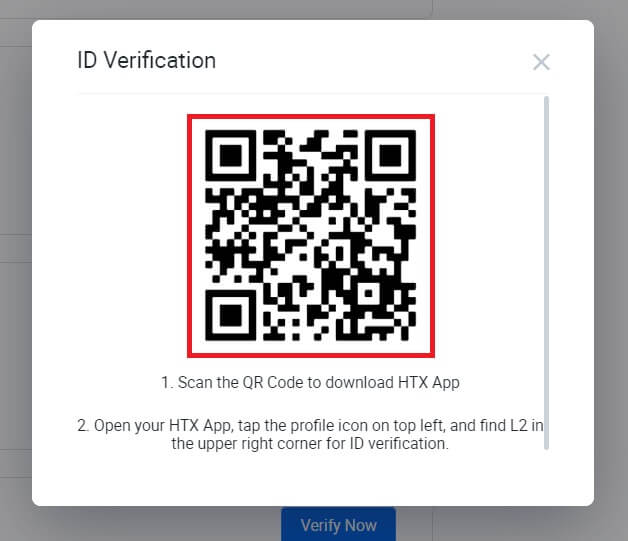
6. Accedi all'app HTX, tocca l' icona del profilo in alto a sinistra e tocca [L2] per la verifica dell'ID.
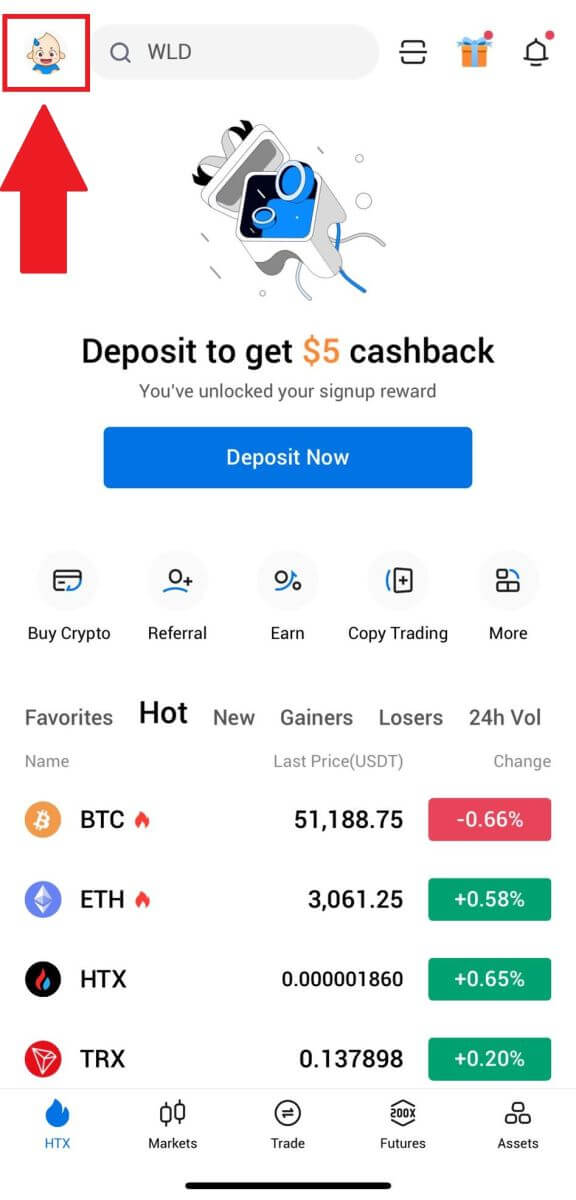
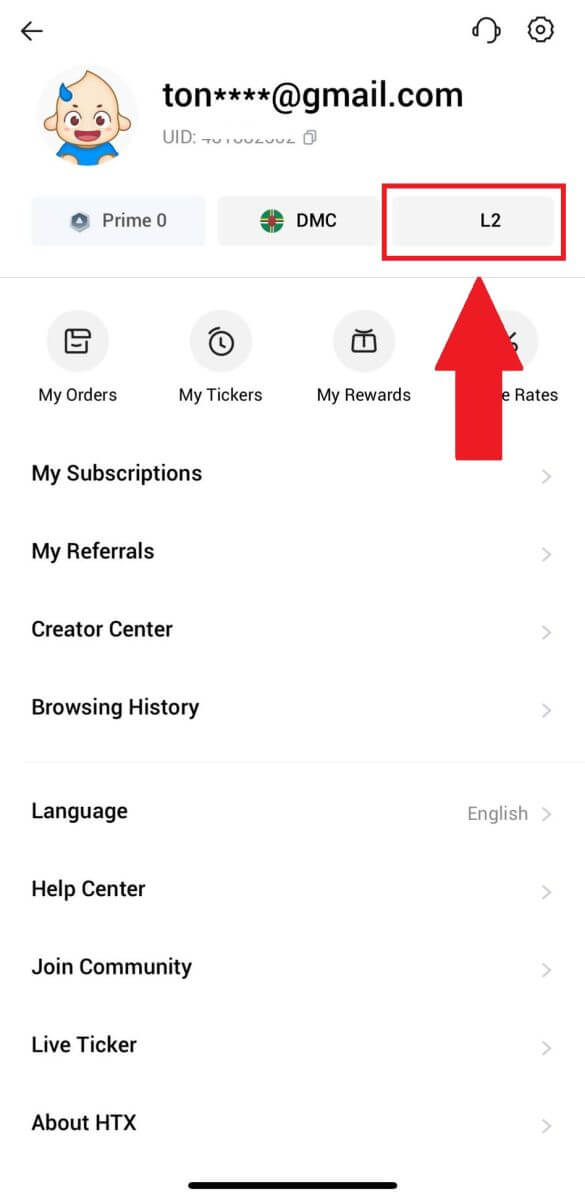
7. Nella sezione Verifica L3, toccare [Verifica].
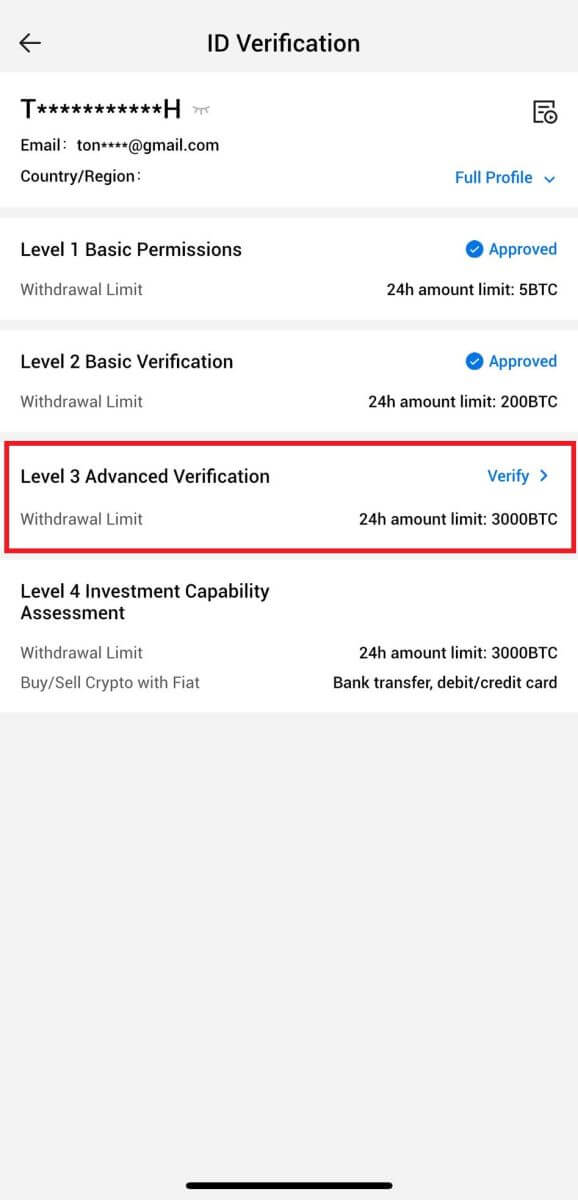
8. Completa il riconoscimento facciale per continuare il processo.
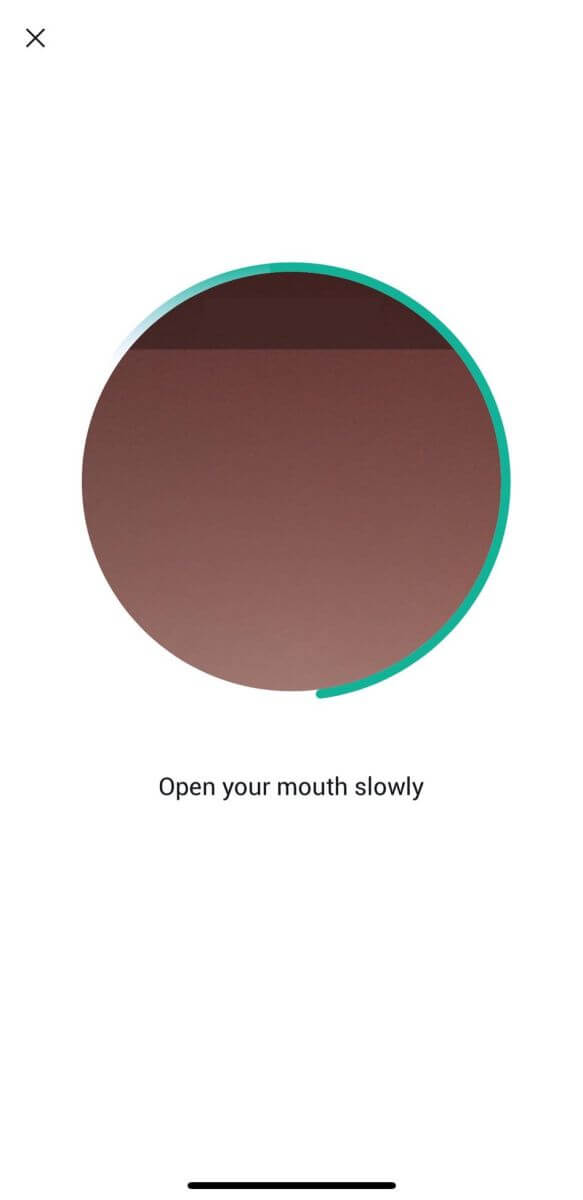
9. La verifica di livello 3 avrà esito positivo dopo l'approvazione della domanda.
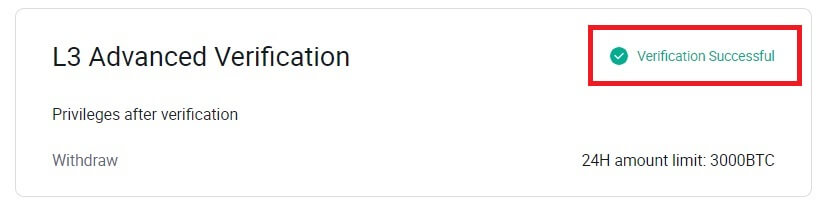
L4 Verifica della Valutazione della Capacità di Investimento su HTX
1. Vai al sito web HTX e fai clic sull'icona del profilo.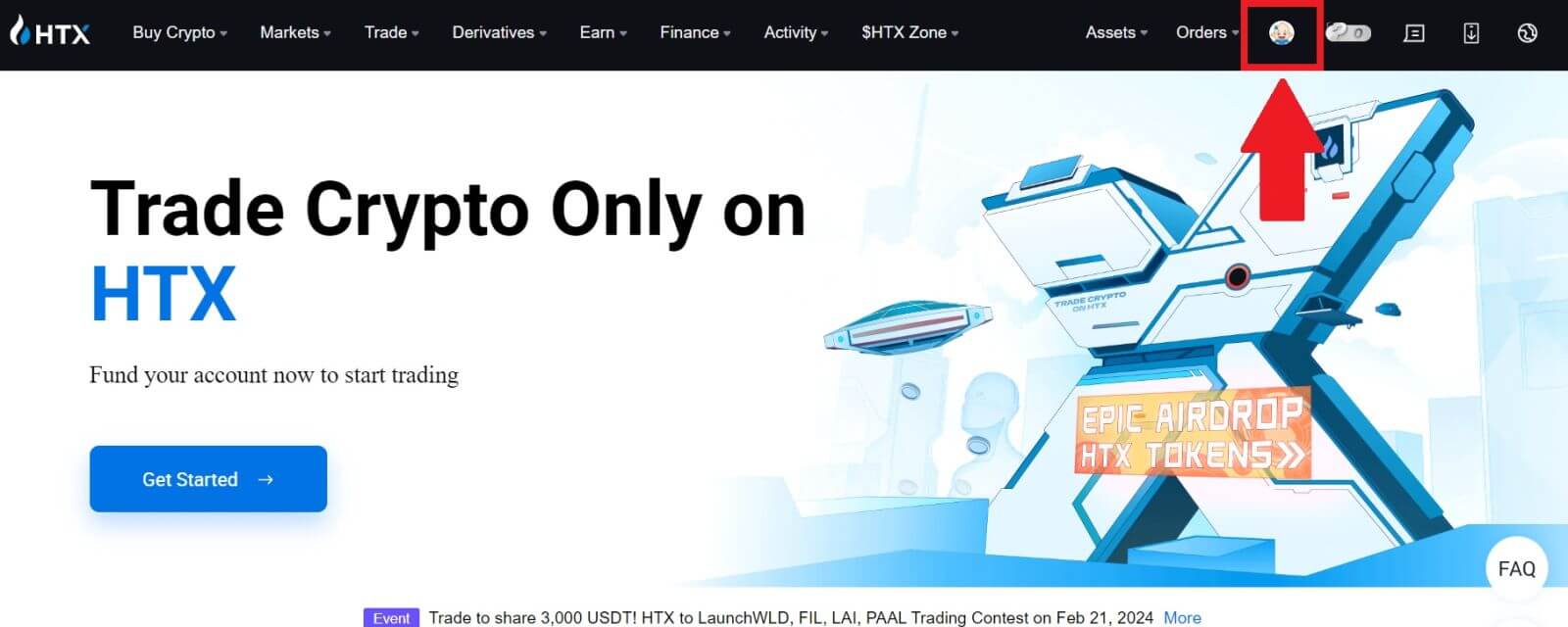
2. Fare clic su [Verifica di base] per continuare.
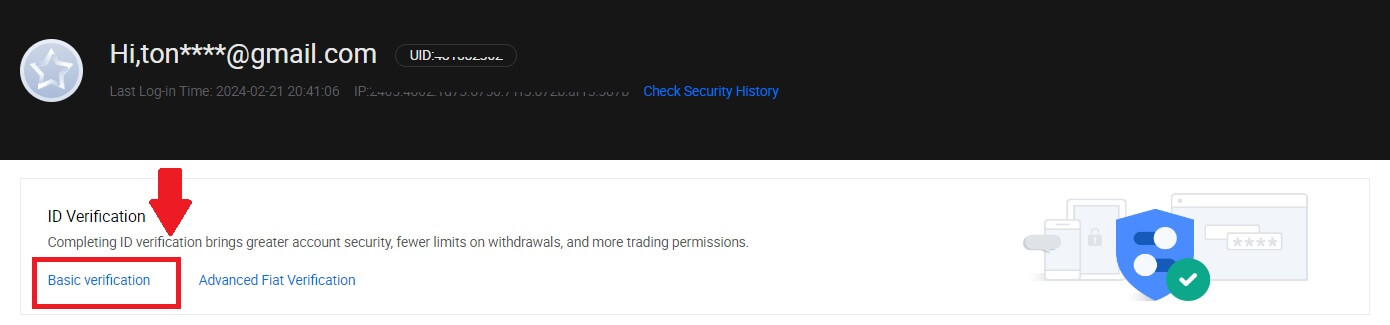
3. Nella sezione Verifica personale, fare clic su [Verifica ora].
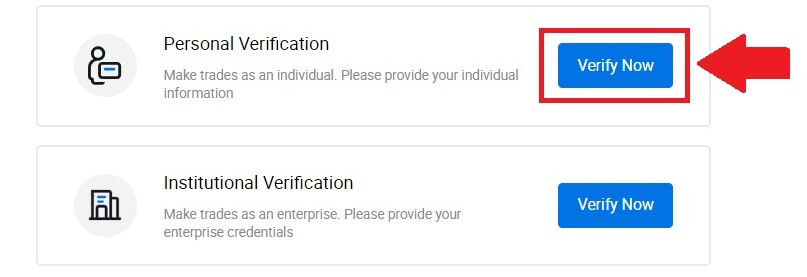
4. Nella sezione L4, fare clic su [Verifica ora] per continuare .
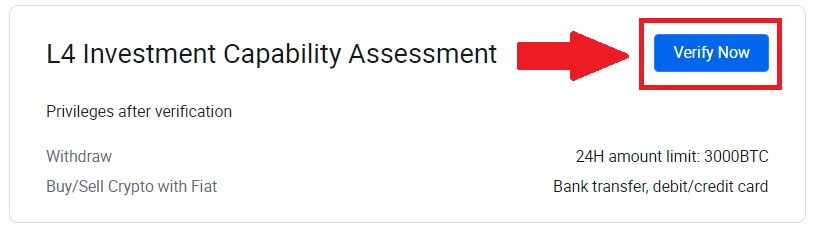
5. Fare riferimento ai seguenti requisiti e a tutti i documenti supportati, compilare le informazioni di seguito e fare clic su [Invia].
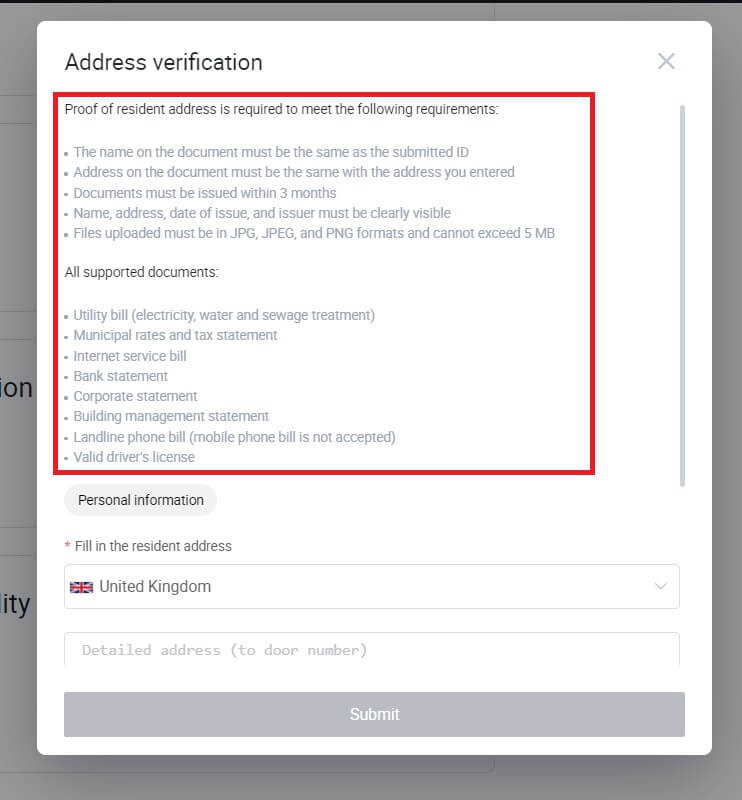
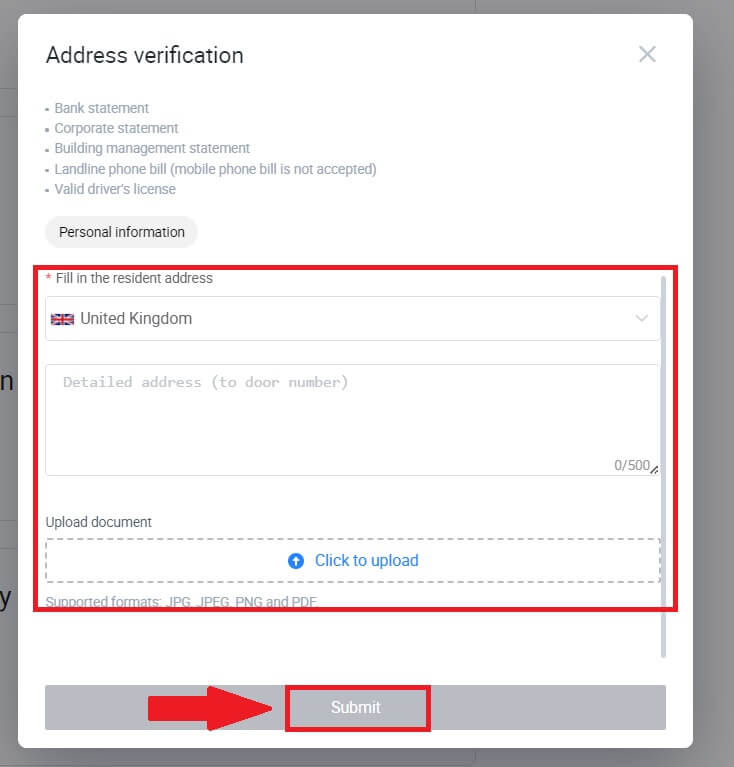
6. Successivamente, hai completato con successo la valutazione della capacità di investimento L4.
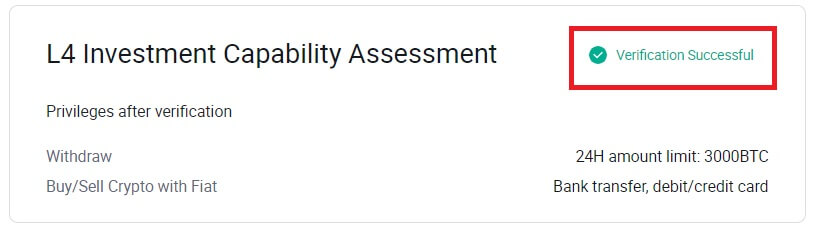
Come completare la verifica dell'identità su HTX? Una guida passo passo (App)
Verifica dei permessi di base L1 su HTX
1. Accedi alla tua app HTX, tocca l' icona del profilo in alto a sinistra.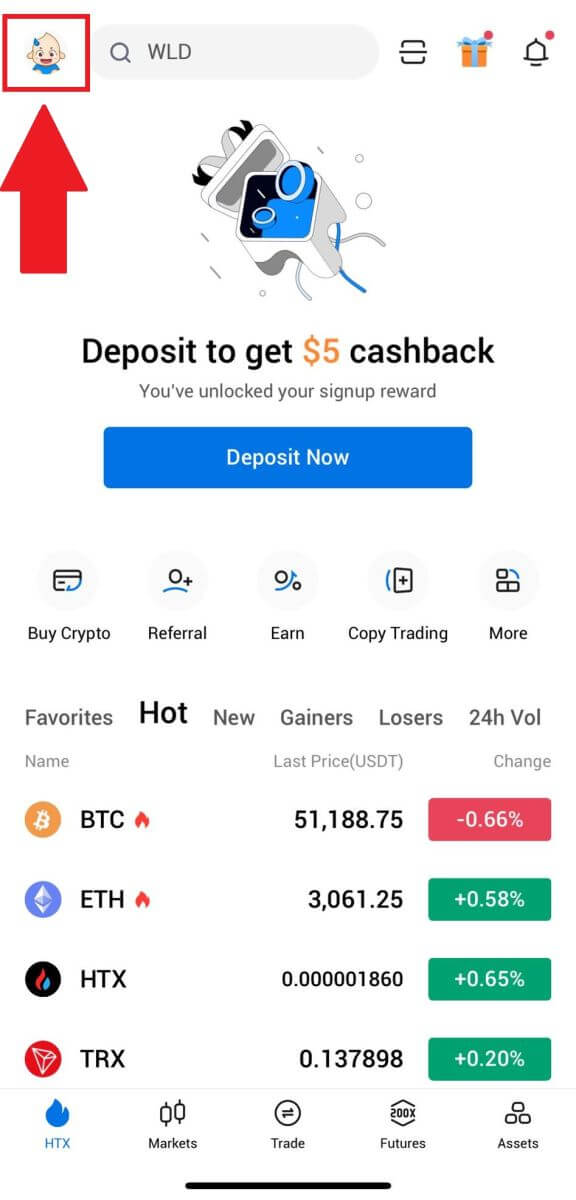
2. Tocca [Non verificato] per continuare.
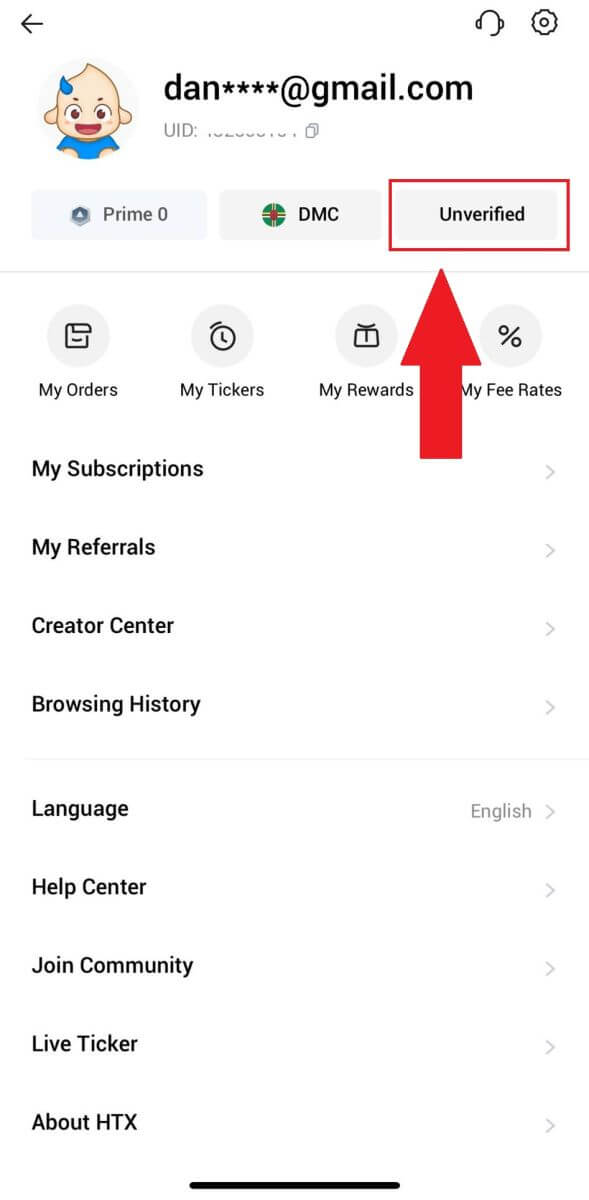
3. Nella sezione Autorizzazione di base di livello 1, toccare [Verifica].
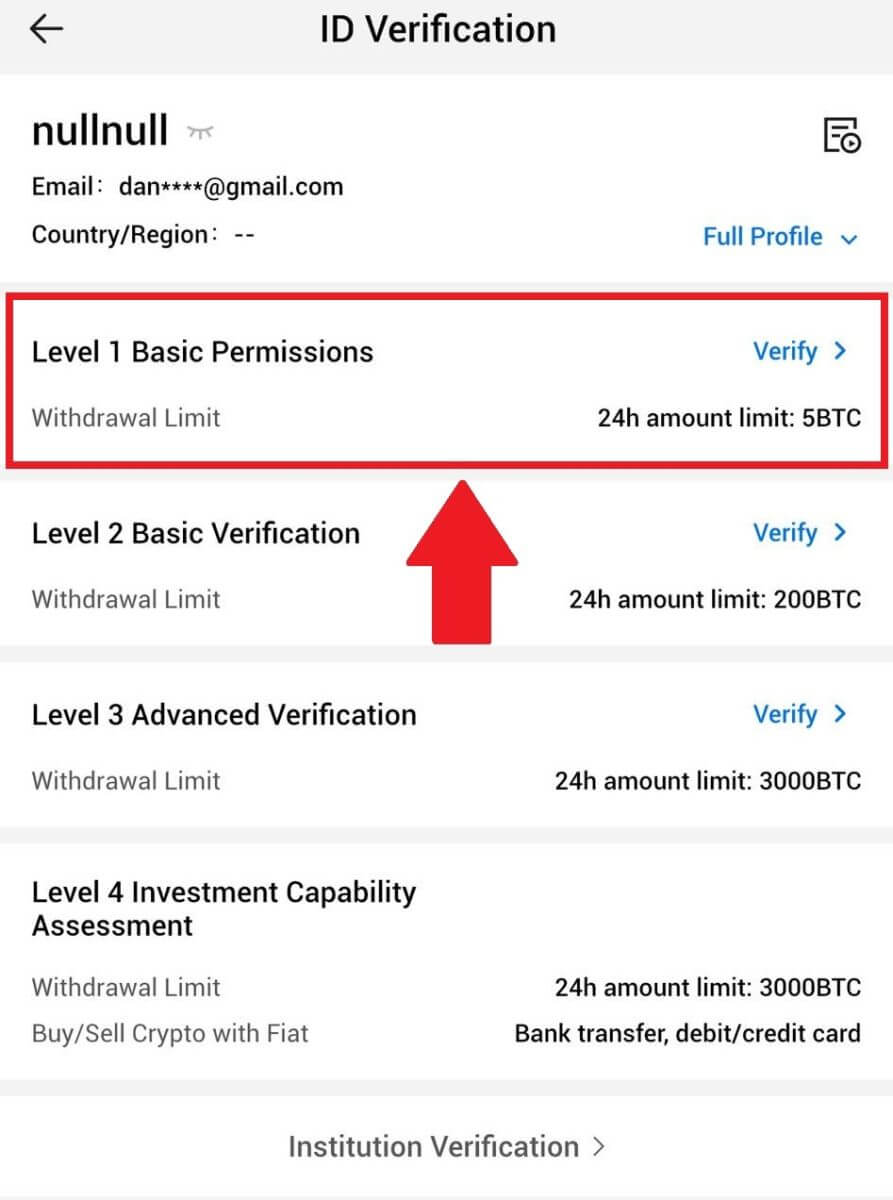
4. Compila tutte le informazioni di seguito e tocca [Invia].
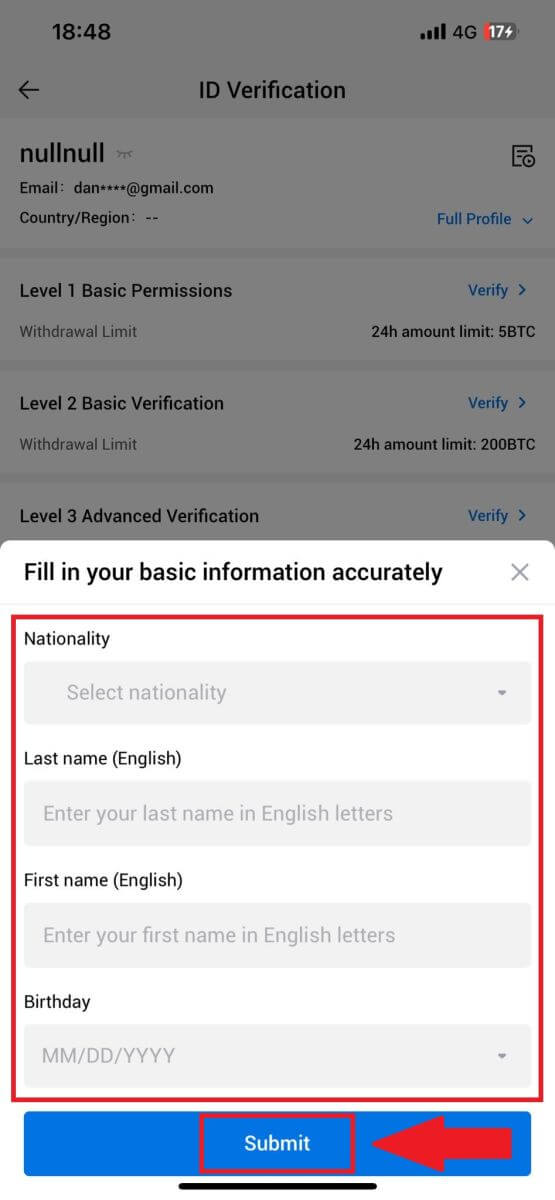
5. Dopo aver inviato le informazioni che hai inserito, hai completato la verifica delle autorizzazioni L1.
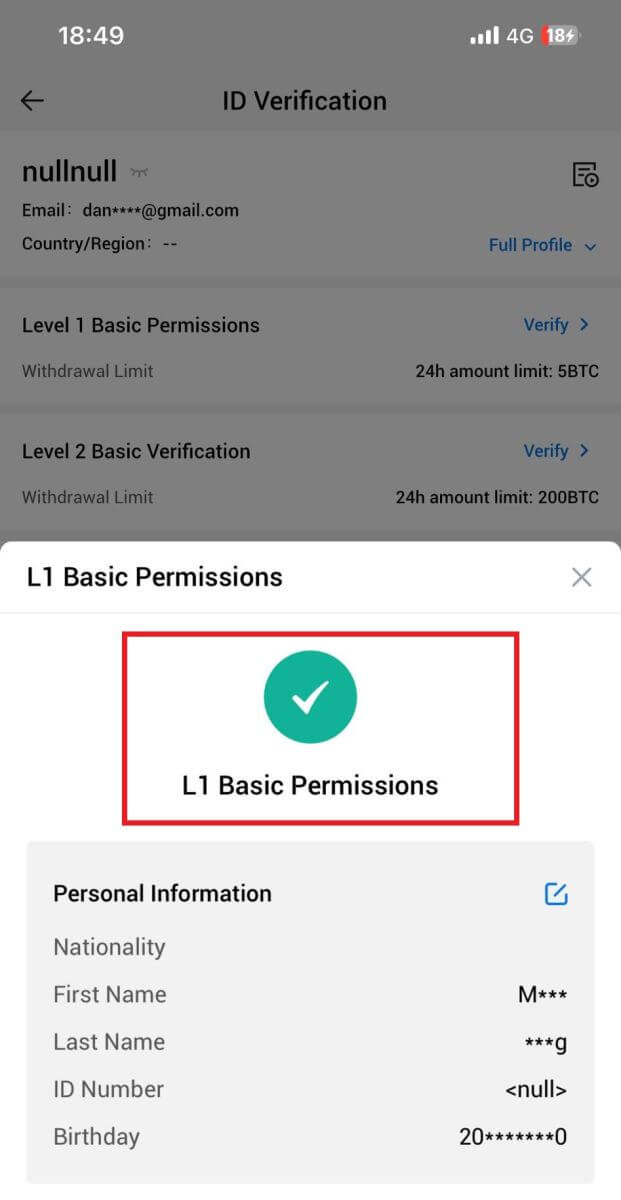
Verifica dei permessi di base L2 su HTX
1. Accedi alla tua app HTX, tocca l' icona del profilo in alto a sinistra. 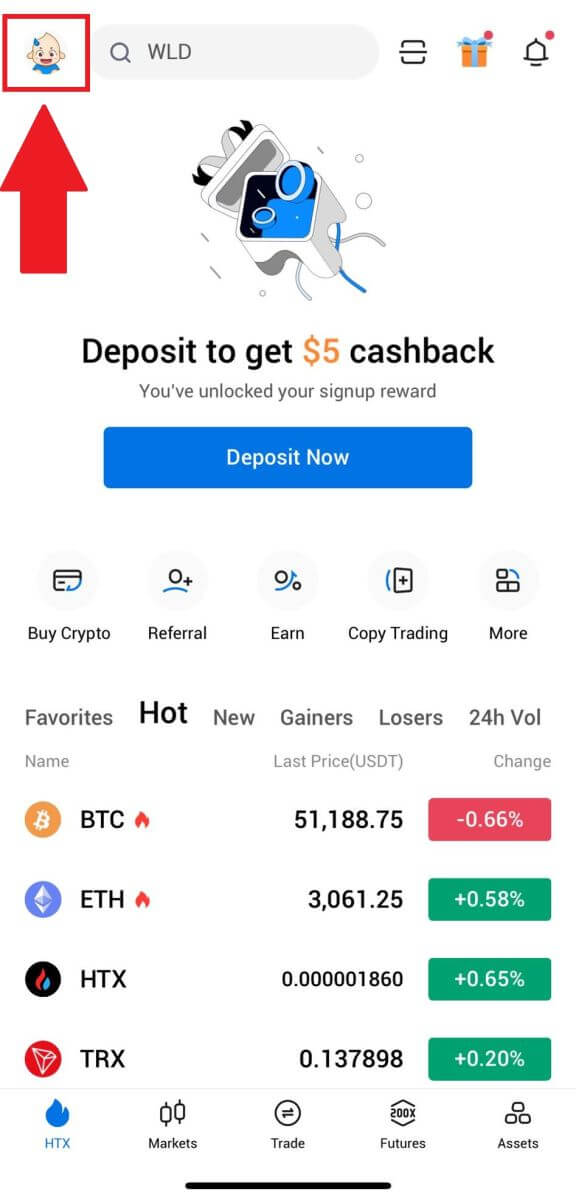
2. Tocca [Non verificato] per continuare. 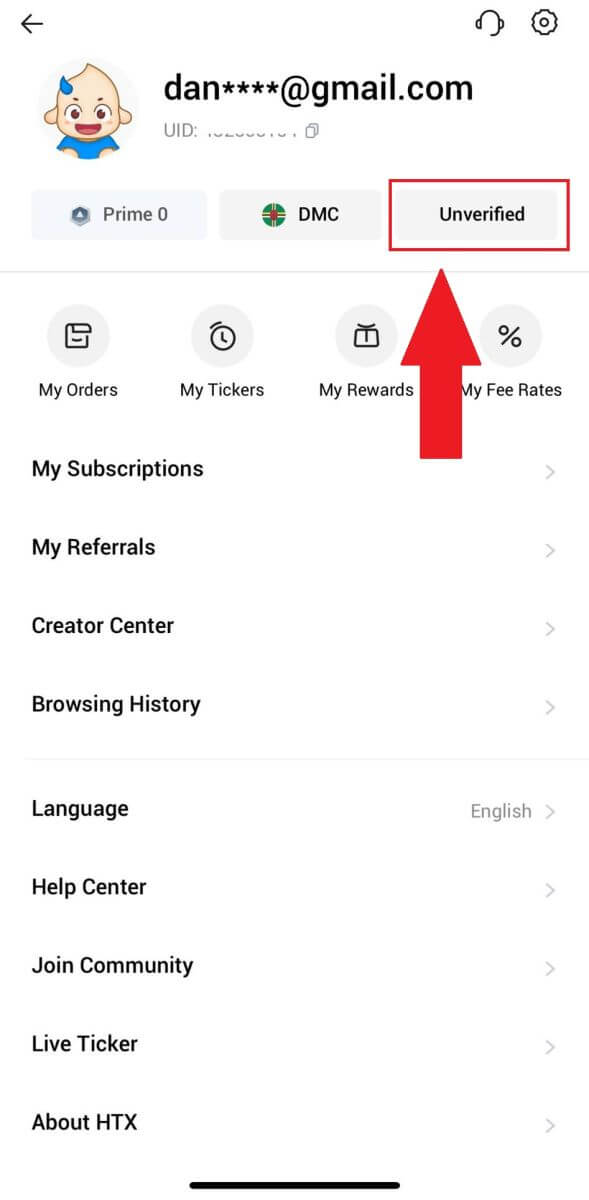
3. Nella sezione Autorizzazione di base di livello 2, toccare [Verifica].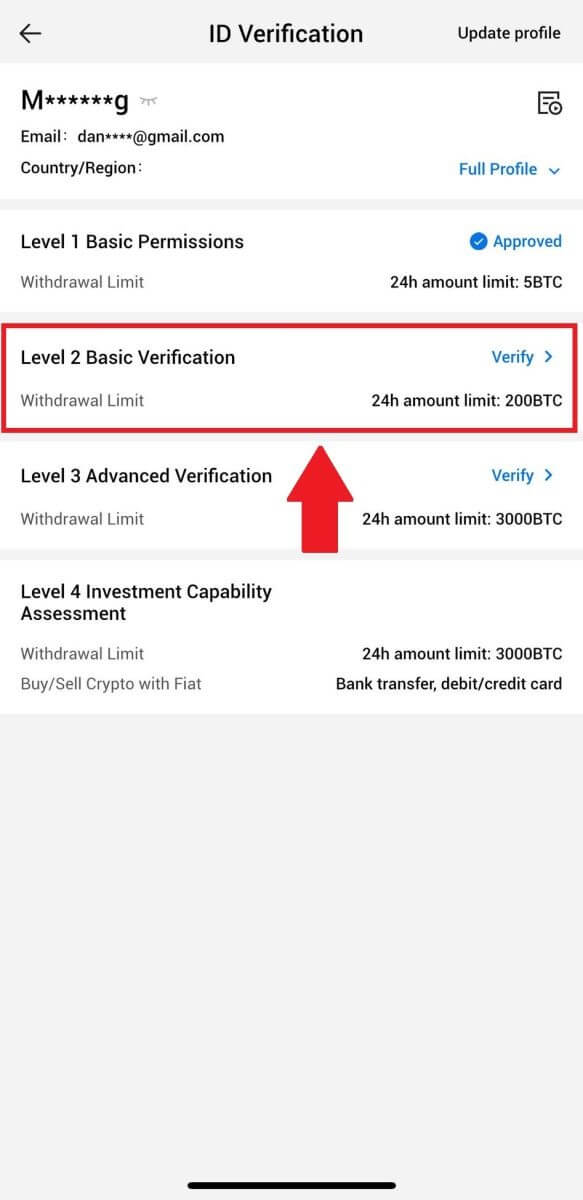
4. Seleziona il tipo di documento e il paese di emissione del documento. Quindi toccare [Avanti].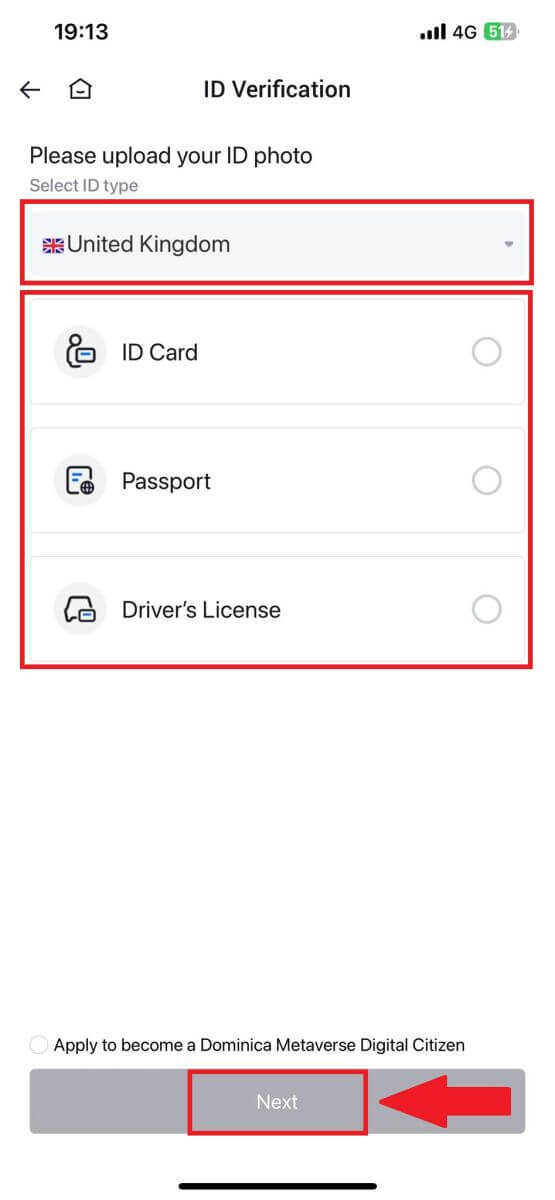
5. Inizia scattando una foto del tuo documento. Successivamente, carica immagini chiare sia della parte anteriore che di quella posteriore del tuo documento d'identità nelle caselle designate. Una volta che entrambe le immagini sono chiaramente visibili nelle caselle assegnate, toccare [Invia] per procedere. 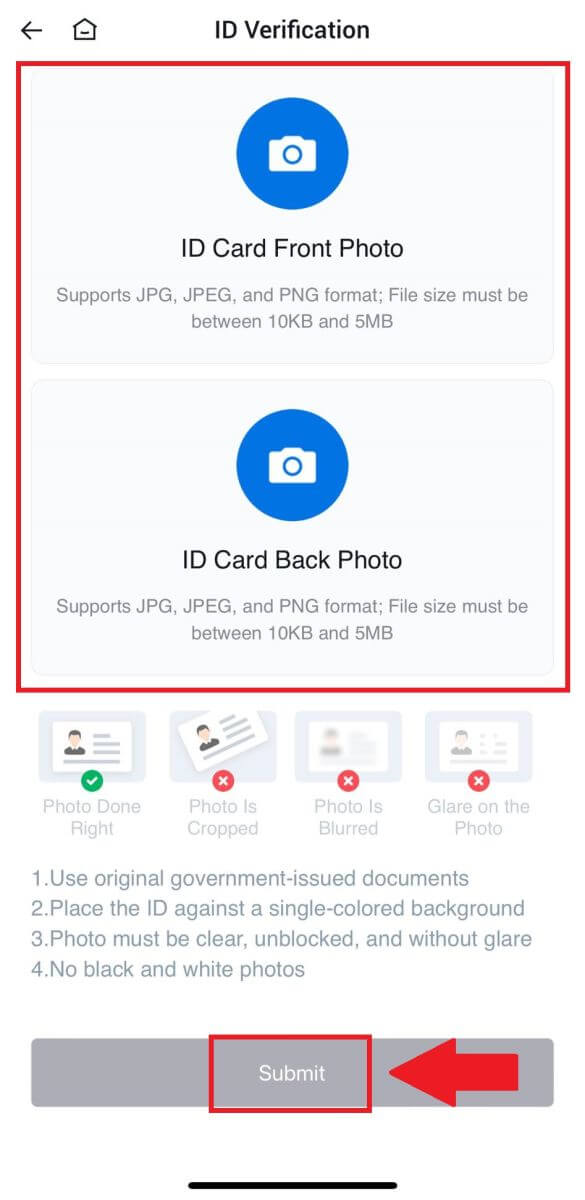
6. Successivamente, attendi la revisione da parte del team HTX e avrai completato la verifica delle autorizzazioni L2.
Verifica autorizzazioni avanzate L3 su HTX
1. Accedi alla tua app HTX, tocca l' icona del profilo in alto a sinistra. 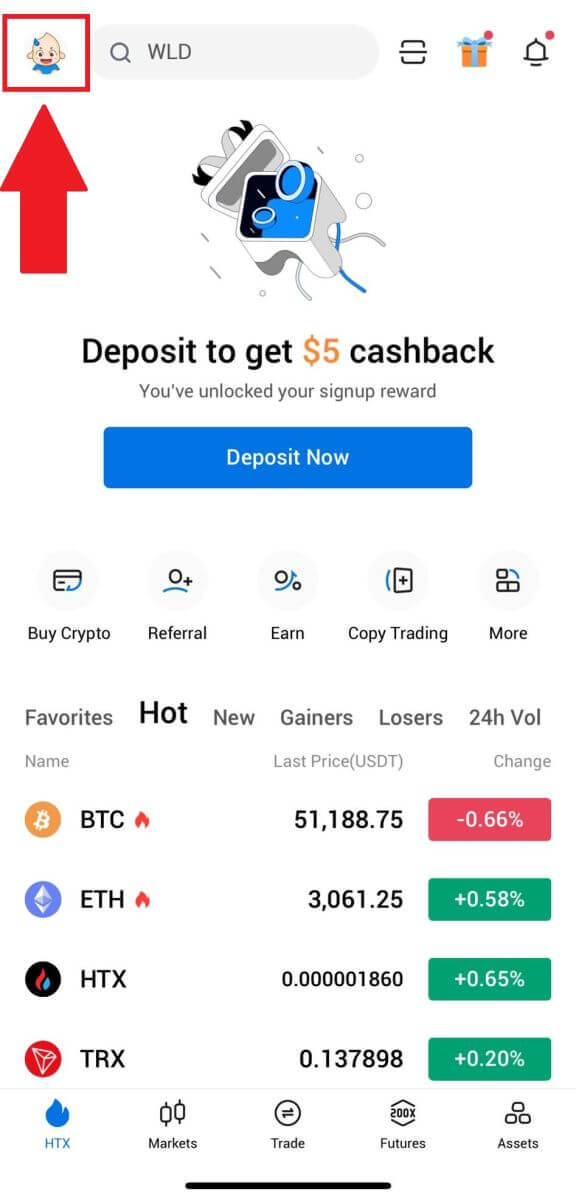
2. Toccare [L2] per continuare.
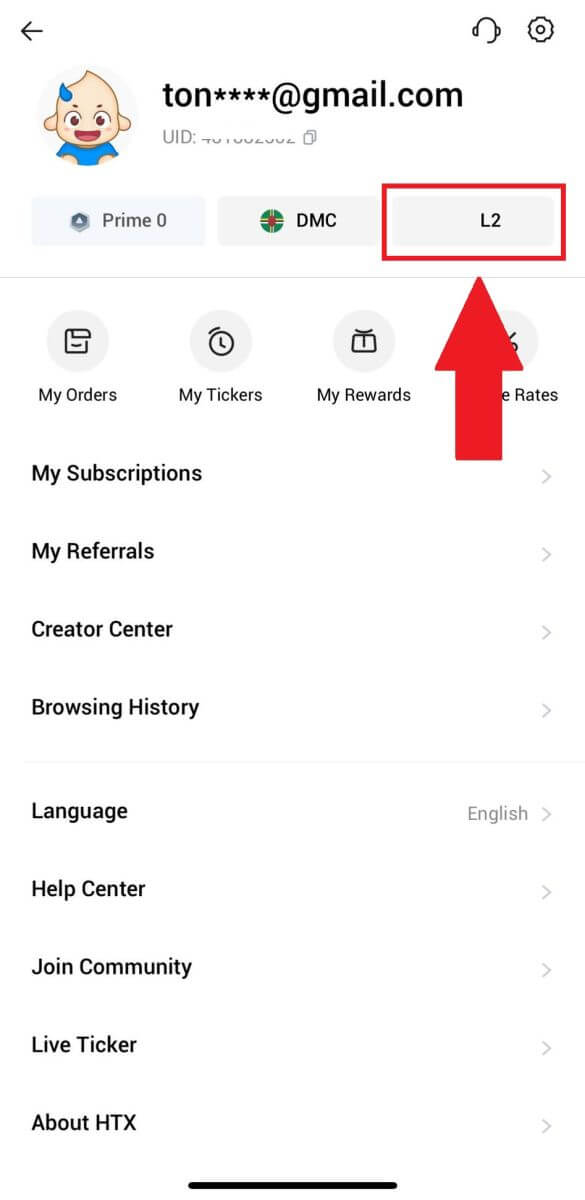
3. Nella sezione Verifica L3, toccare [Verifica].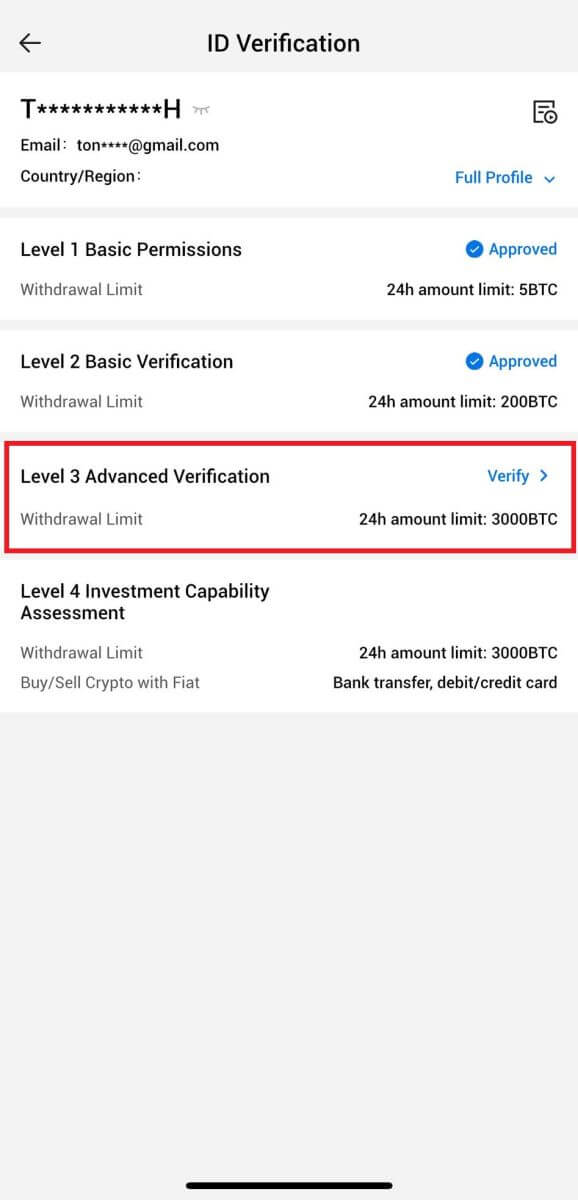
4. Completa il riconoscimento facciale per continuare il processo. 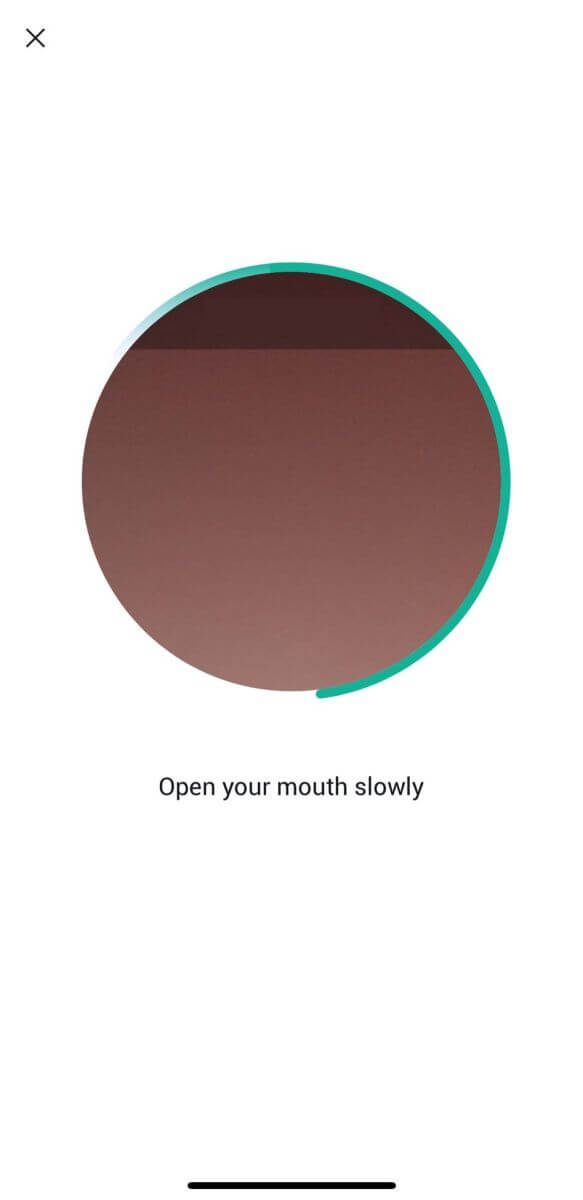
5. La verifica di livello 3 avrà esito positivo dopo l'approvazione della domanda. 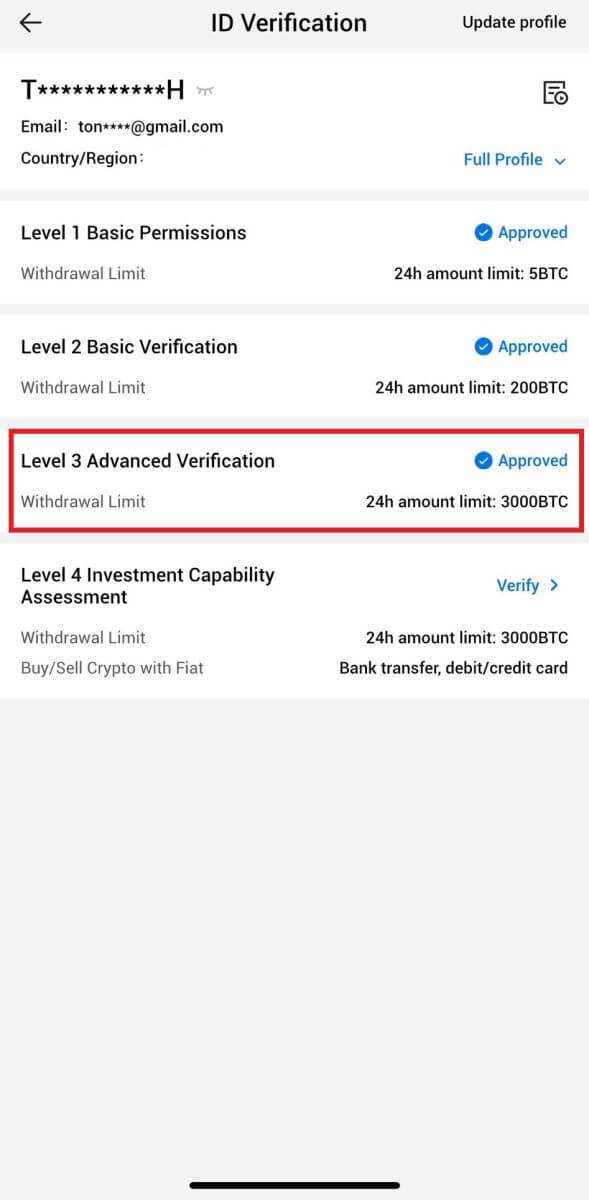
L4 Verifica della Valutazione della Capacità di Investimento su HTX
1. Accedi alla tua app HTX, tocca l' icona del profilo in alto a sinistra. 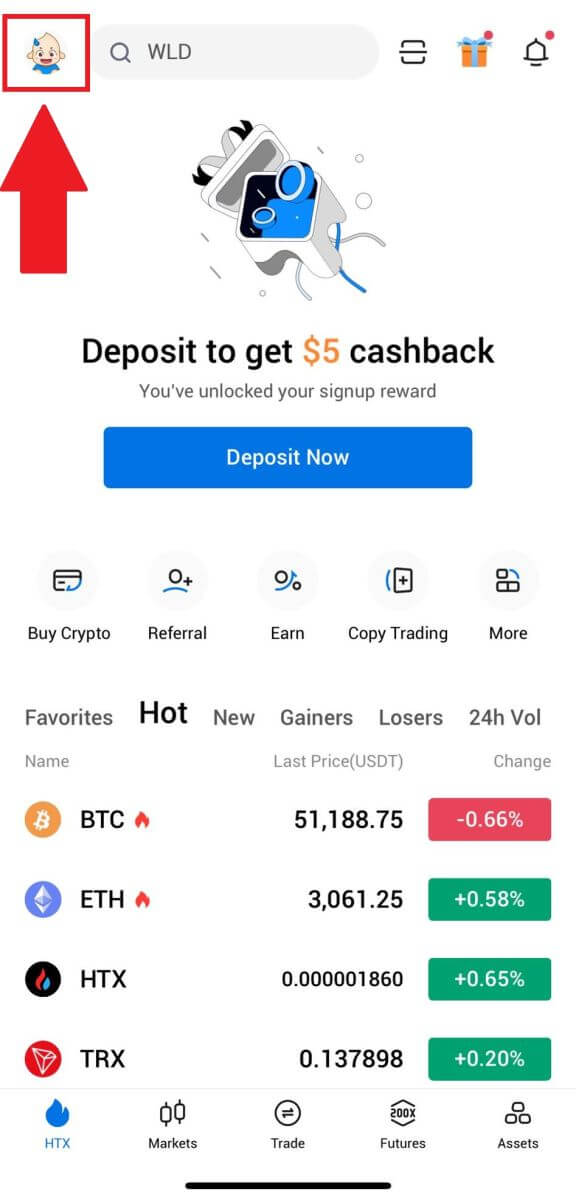
2. Toccare [L3] per continuare.
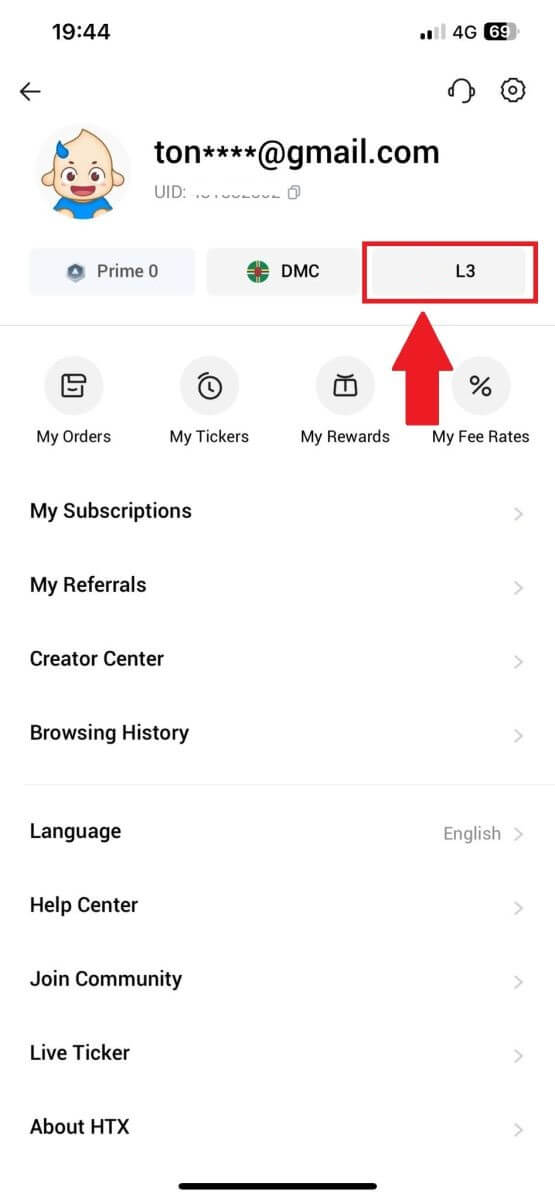
3. Nella sezione Valutazione della capacità di investimento L4, toccare [Verifica].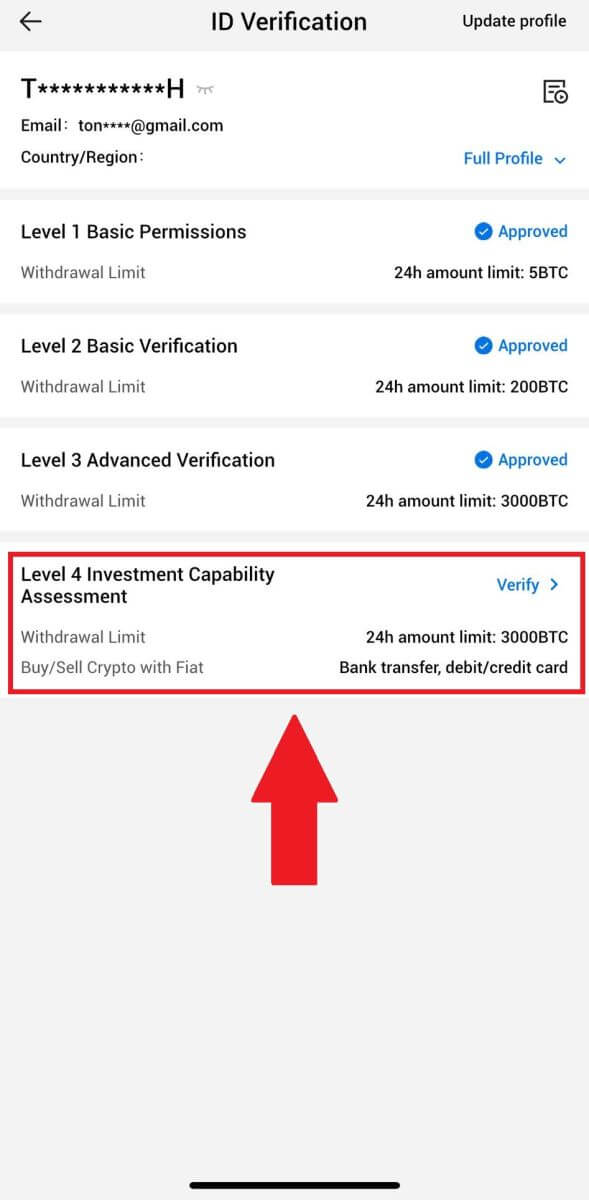
4. Fare riferimento ai seguenti requisiti e a tutti i documenti supportati, compilare le informazioni di seguito e toccare [Invia].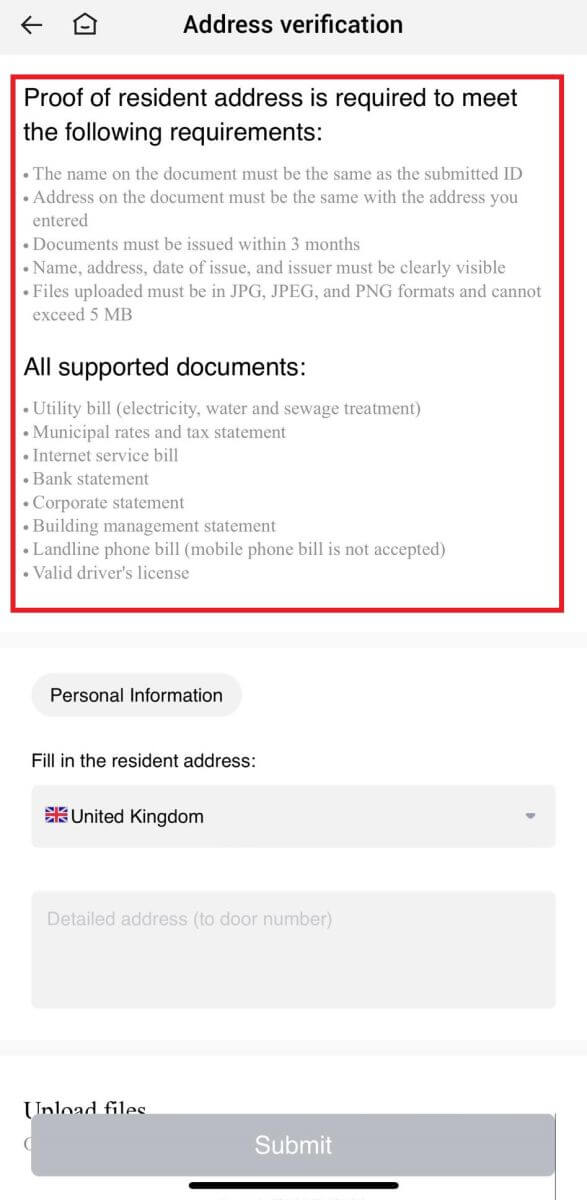
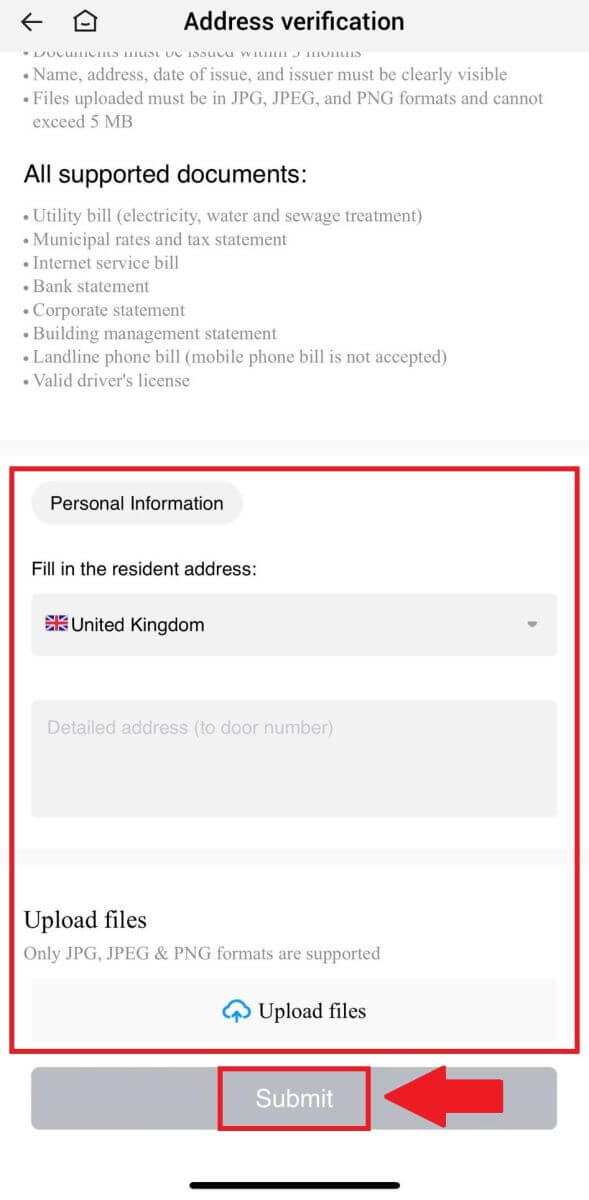 5. Successivamente, hai completato con successo la valutazione della capacità di investimento L4.
5. Successivamente, hai completato con successo la valutazione della capacità di investimento L4. 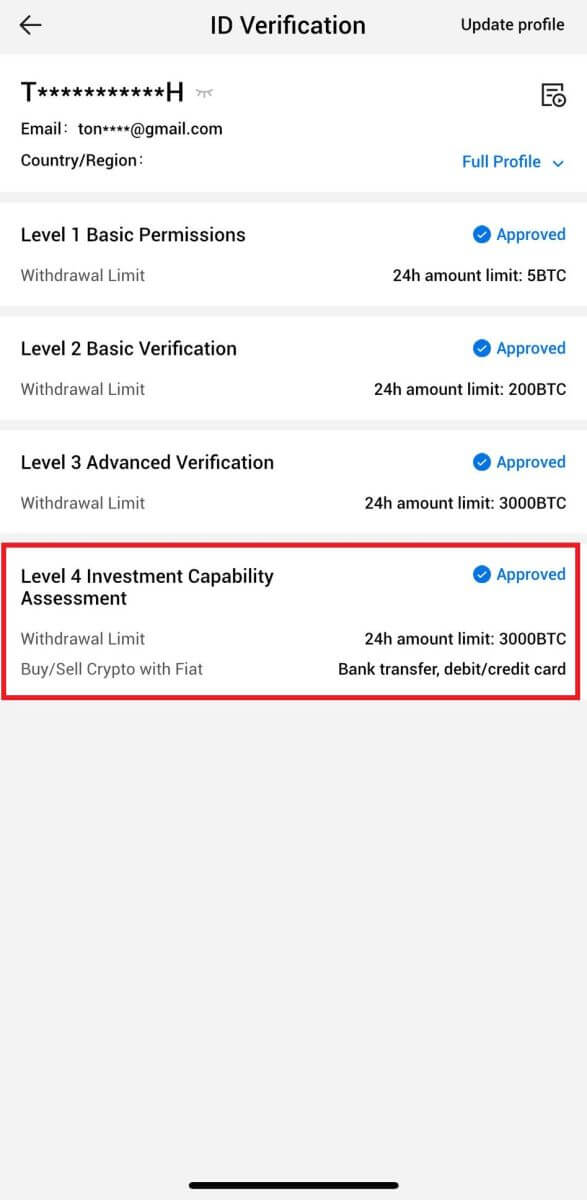
Domande frequenti (FAQ)
Impossibile caricare foto durante la verifica KYC
Se riscontri difficoltà nel caricare le foto o ricevi un messaggio di errore durante il processo KYC, considera i seguenti punti di verifica:- Assicurati che il formato dell'immagine sia JPG, JPEG o PNG.
- Conferma che la dimensione dell'immagine sia inferiore a 5 MB.
- Utilizza un documento d'identità valido e originale, come un documento d'identità personale, una patente di guida o un passaporto.
- Il tuo documento d'identità valido deve appartenere a un cittadino di un paese che consente il commercio senza restrizioni, come indicato in "II. Politica sulla conoscenza del tuo cliente e antiriciclaggio" - "Supervisione commerciale" nel Contratto d'utente di HTX.
- Se il tuo invio soddisfa tutti i criteri di cui sopra ma la verifica KYC rimane incompleta, potrebbe essere dovuto a un problema temporaneo di rete. Si prega di seguire questi passaggi per la risoluzione:
- Attendere qualche tempo prima di inviare nuovamente la domanda.
- Svuota la cache nel browser e nel terminale.
- Invia la domanda tramite il sito web o l'app.
- Prova a utilizzare browser diversi per l'invio.
- Assicurati che la tua app sia aggiornata alla versione più recente.
Perché non riesco a ricevere il codice di verifica via email?
Controlla e riprova come segue:
- Controlla lo spam e il cestino della posta bloccata;
- Aggiungi l'indirizzo e-mail di notifica di HTX ([email protected]) alla whitelist e-mail in modo da poter ricevere il codice di verifica e-mail;
- Aspetta 15 minuti e prova.
Errori comuni durante il processo KYC
- Scattare foto poco chiare, sfocate o incomplete potrebbe comportare il fallimento della verifica KYC. Quando esegui il riconoscimento facciale, togli il cappello (se applicabile) e rivolgiti direttamente alla fotocamera.
- Il processo KYC è collegato a un database di pubblica sicurezza di terze parti e il sistema effettua una verifica automatica, che non può essere ignorata manualmente. Se si verificano circostanze particolari, come cambiamenti di residenza o documenti di identità, che impediscono l'autenticazione, contatta il servizio clienti online per ricevere consigli.
- Se non vengono concessi i permessi della fotocamera per l'app, non potrai scattare foto del tuo documento di identità o eseguire il riconoscimento facciale.